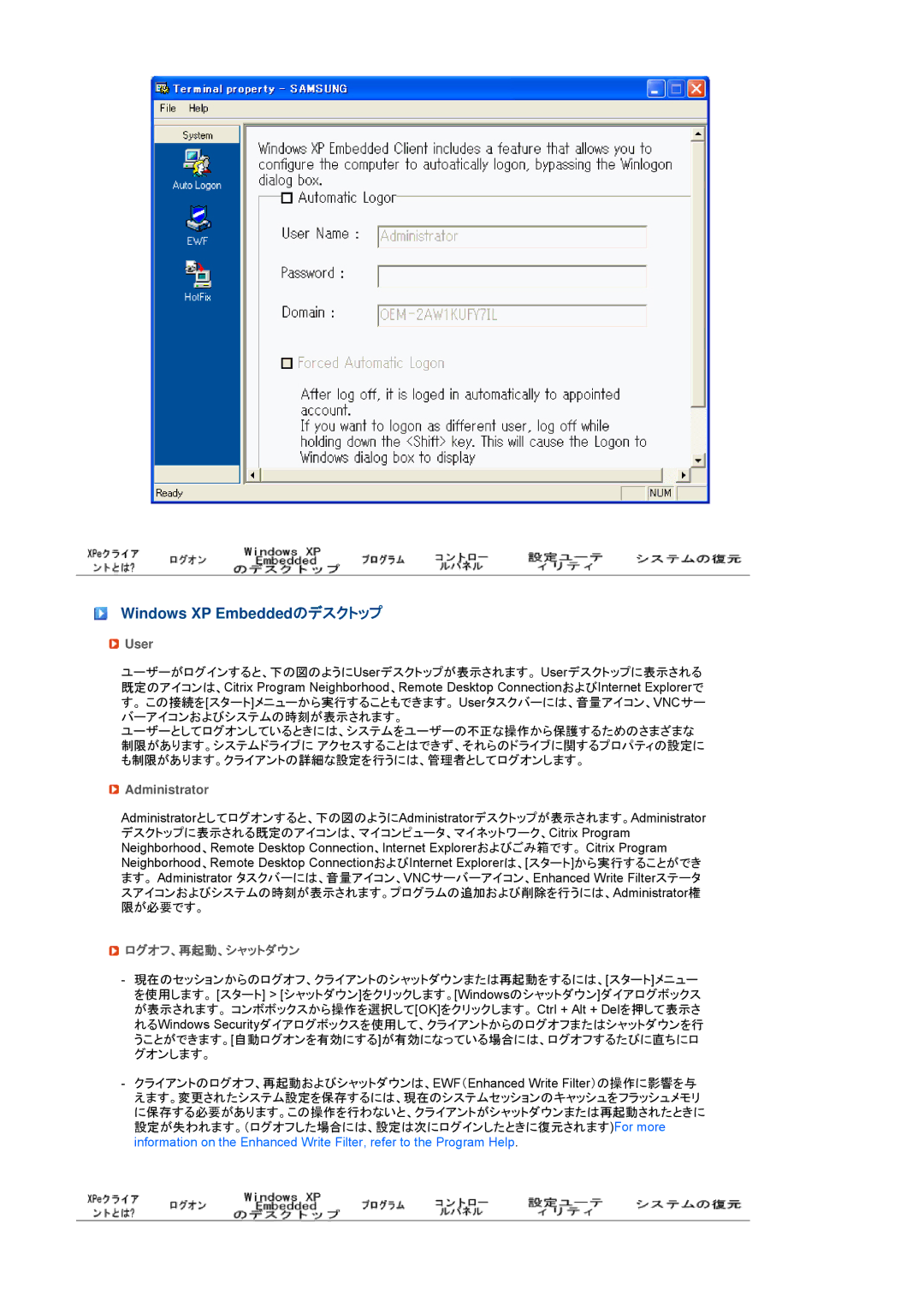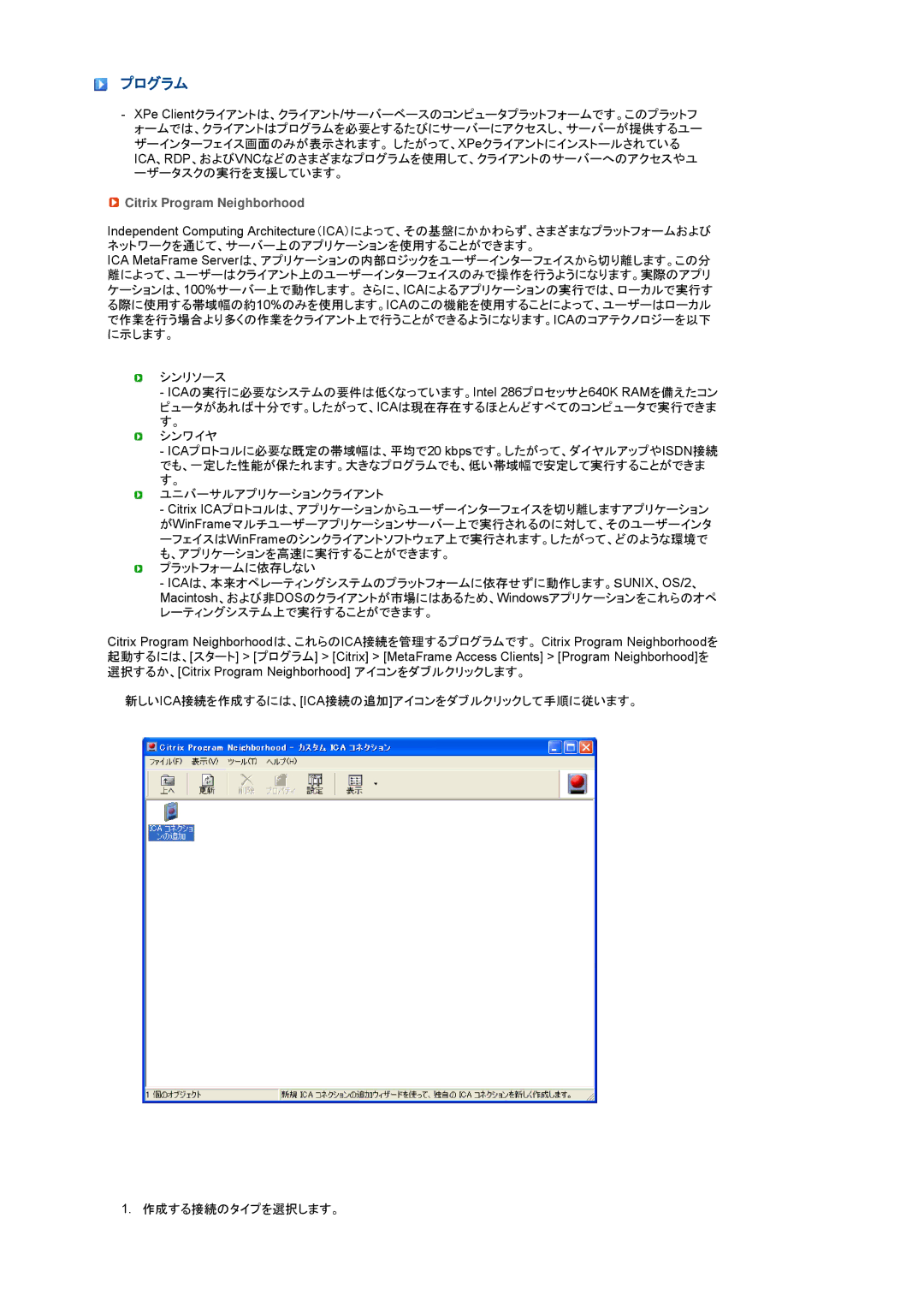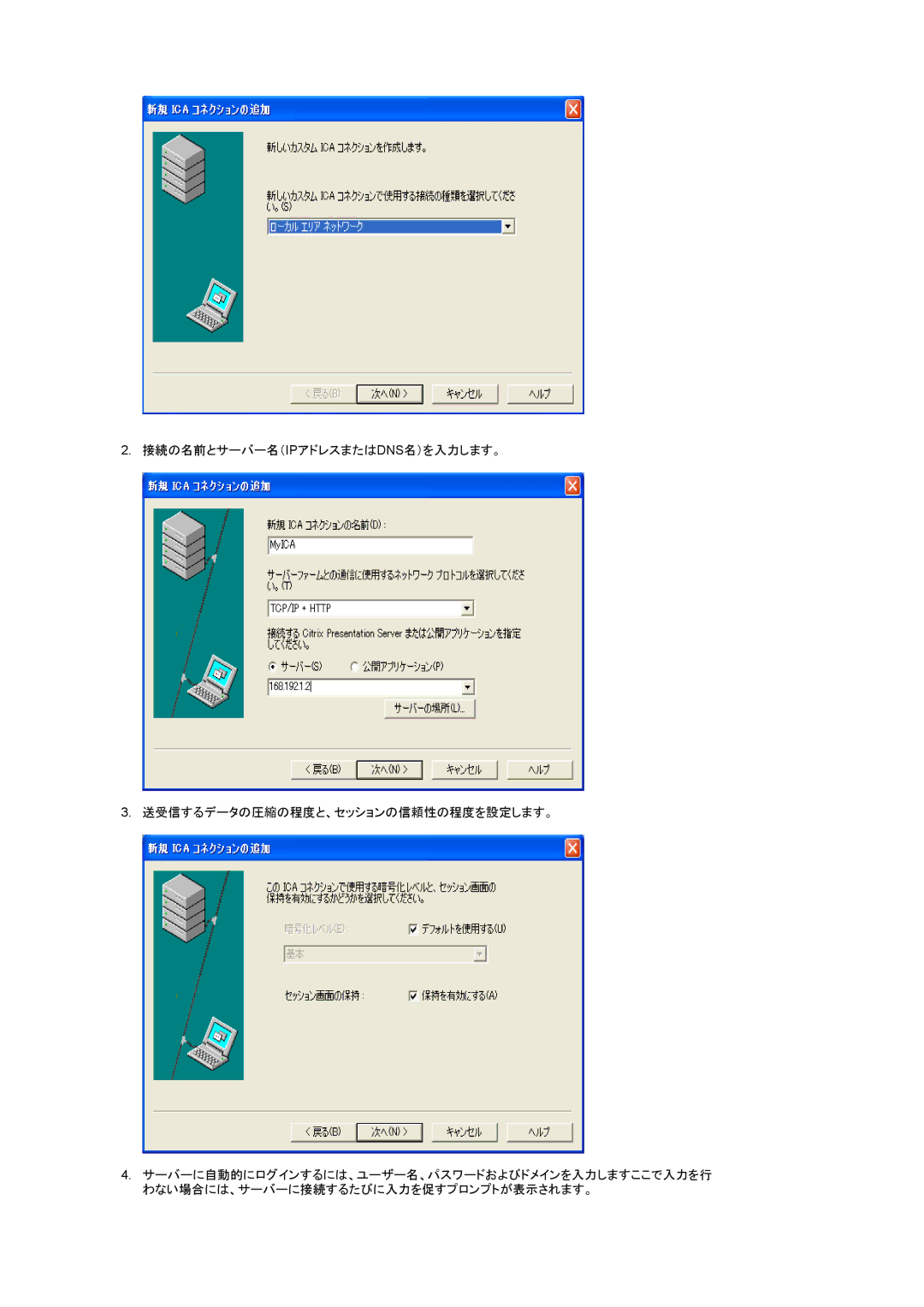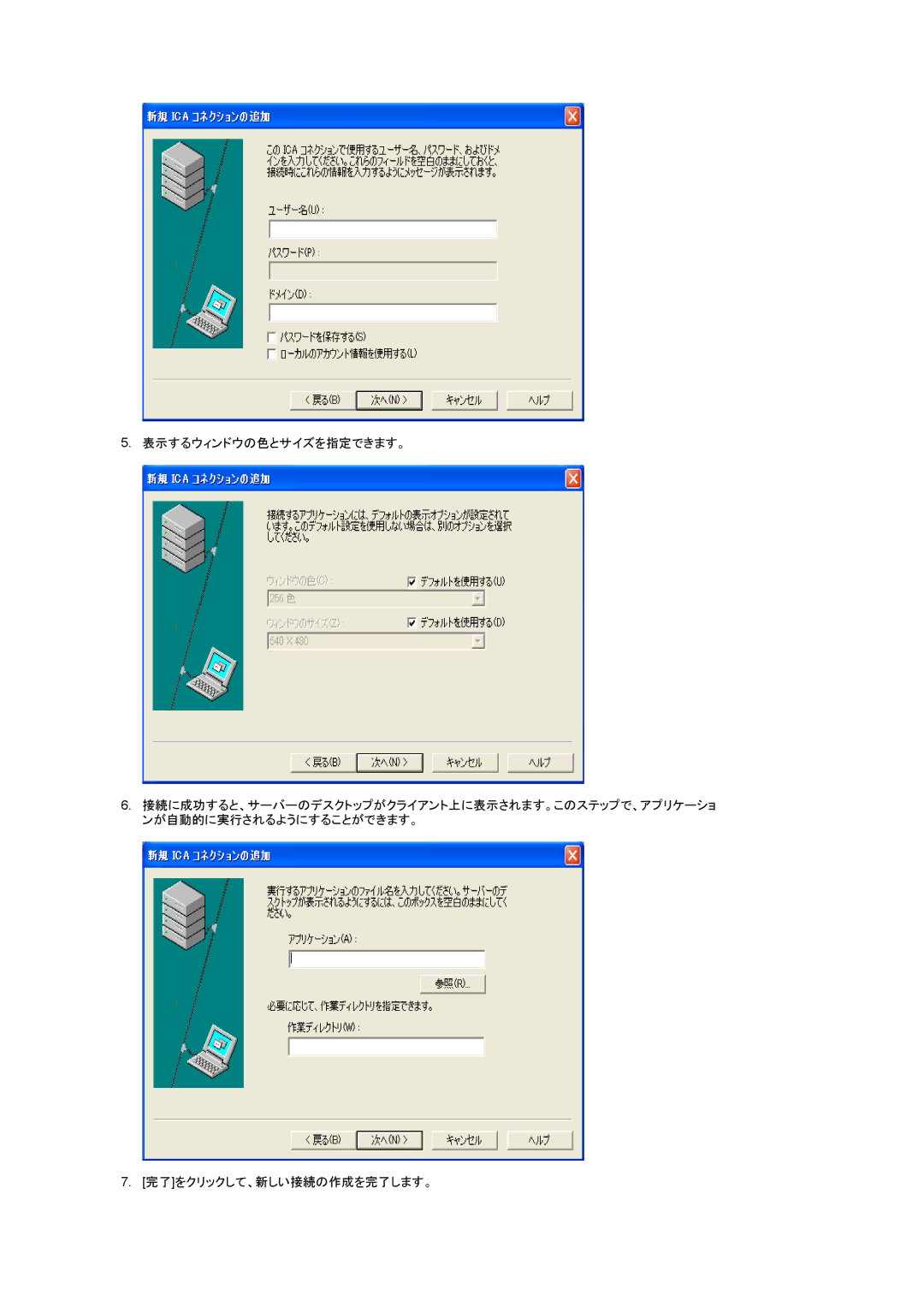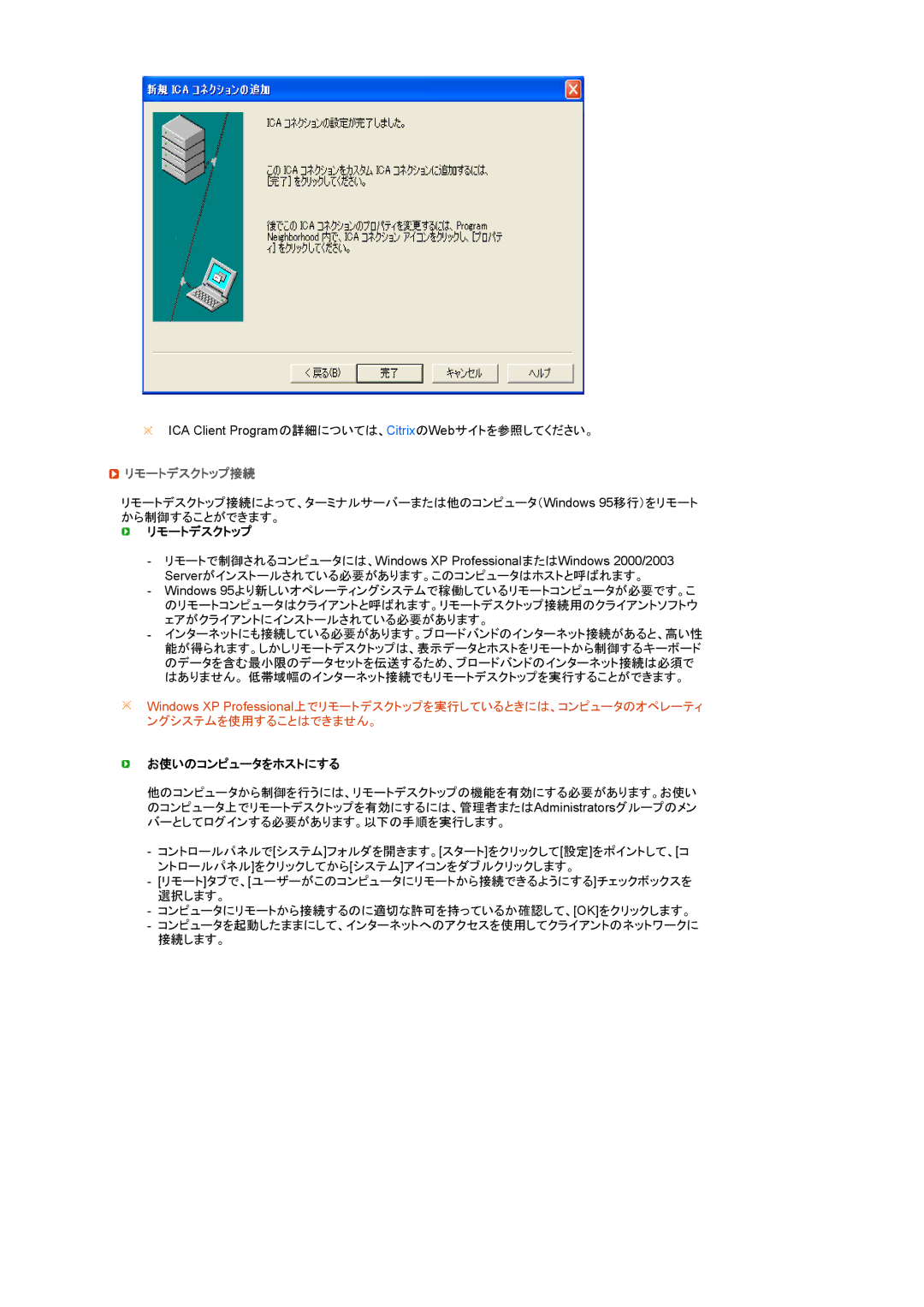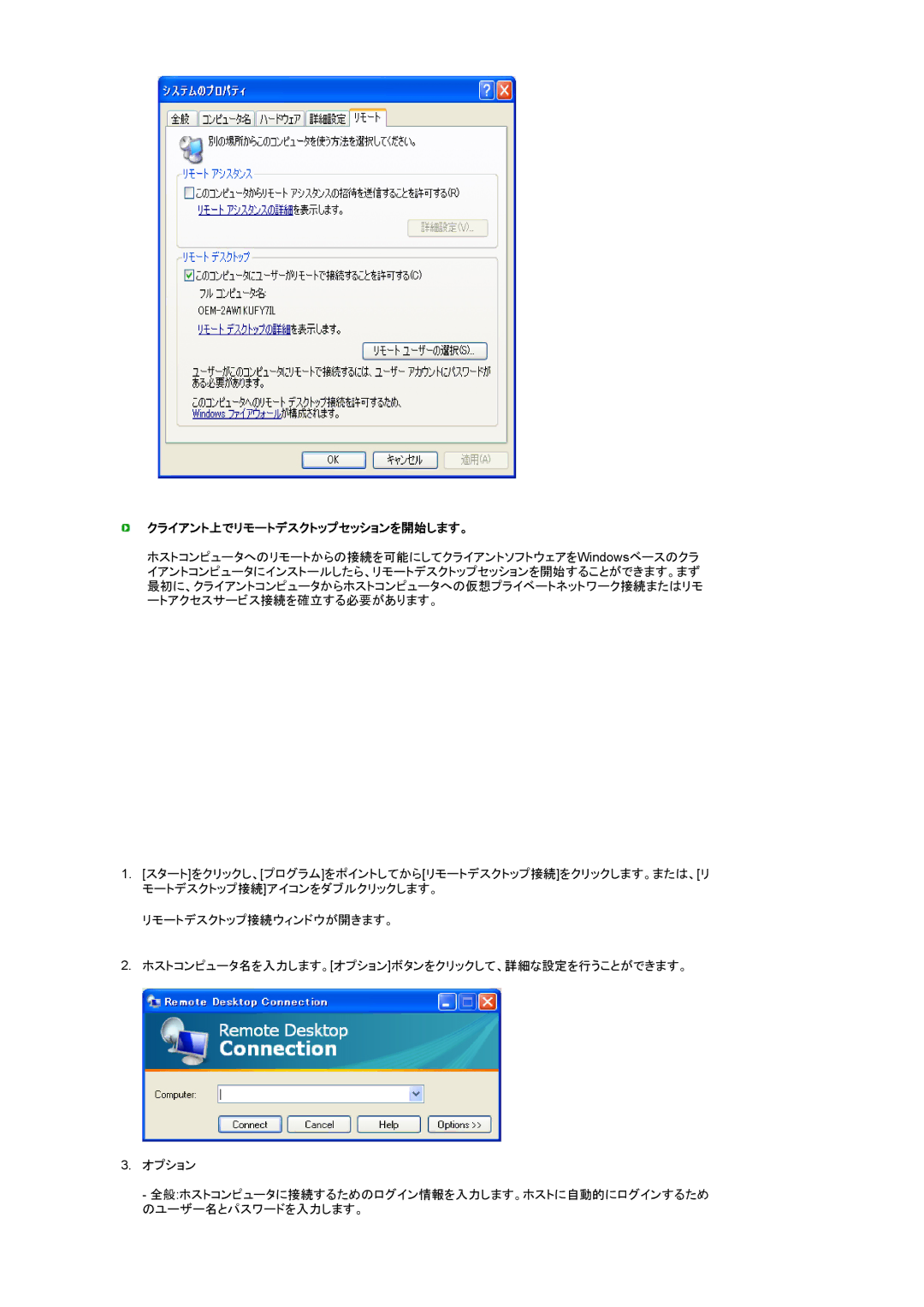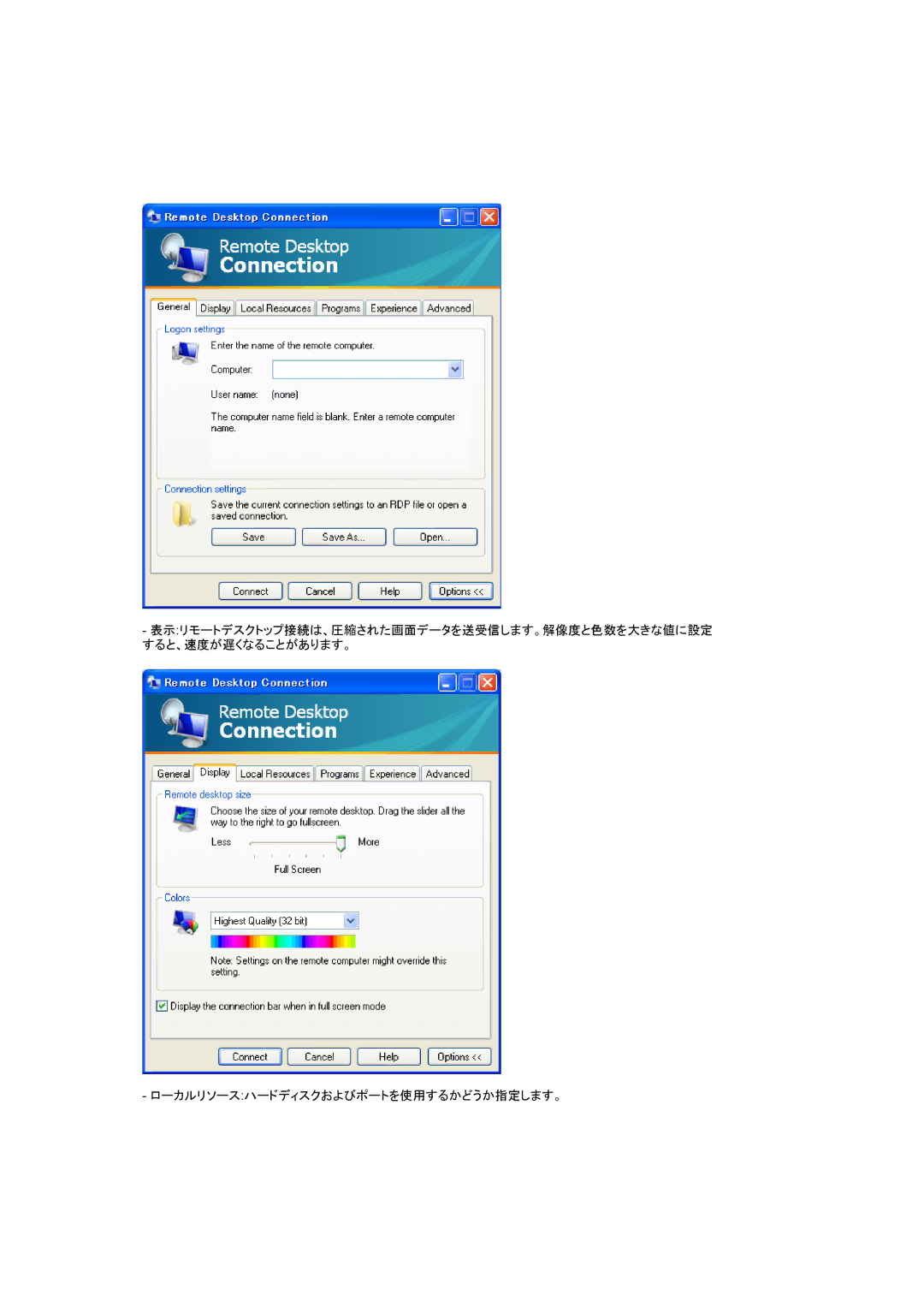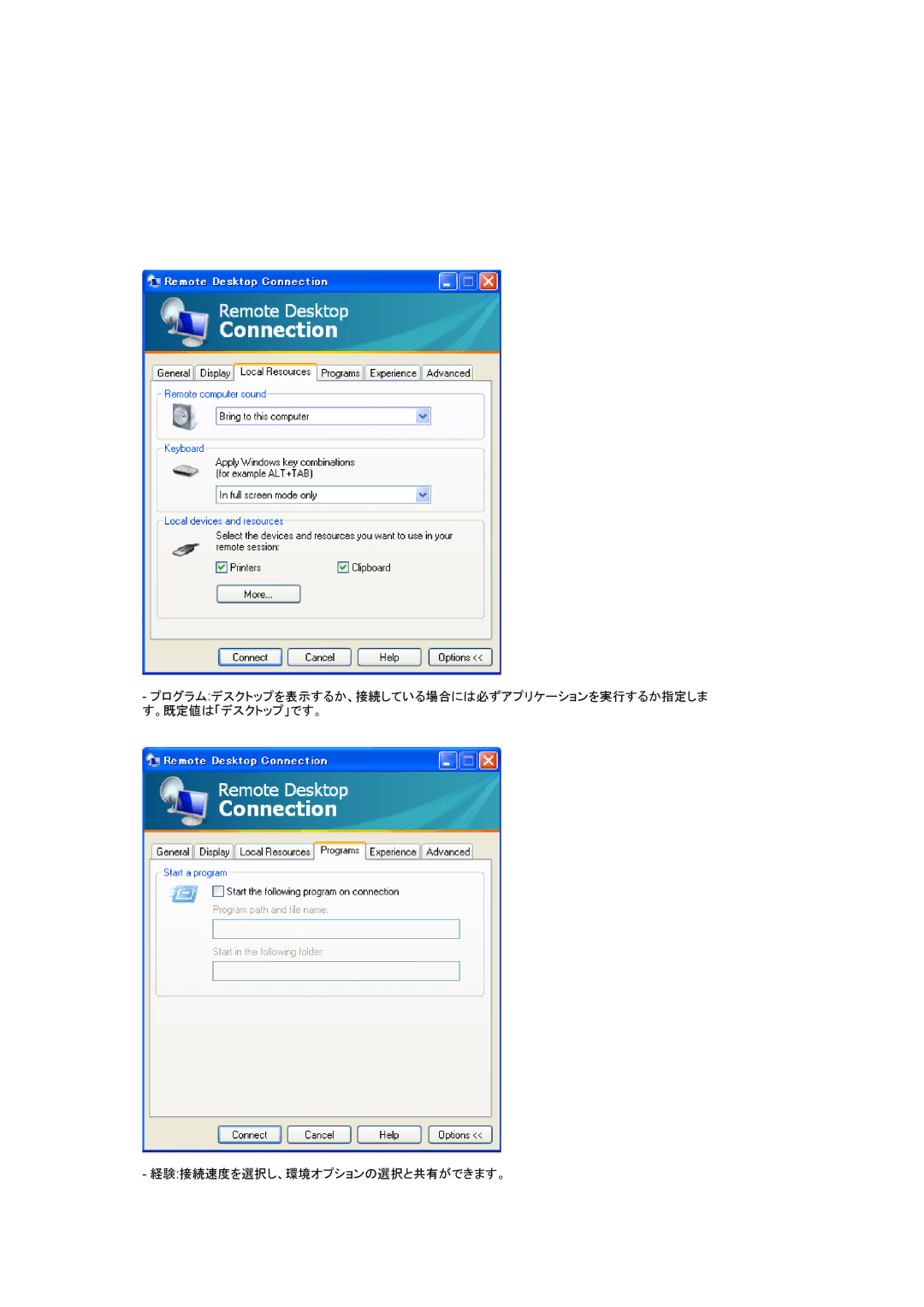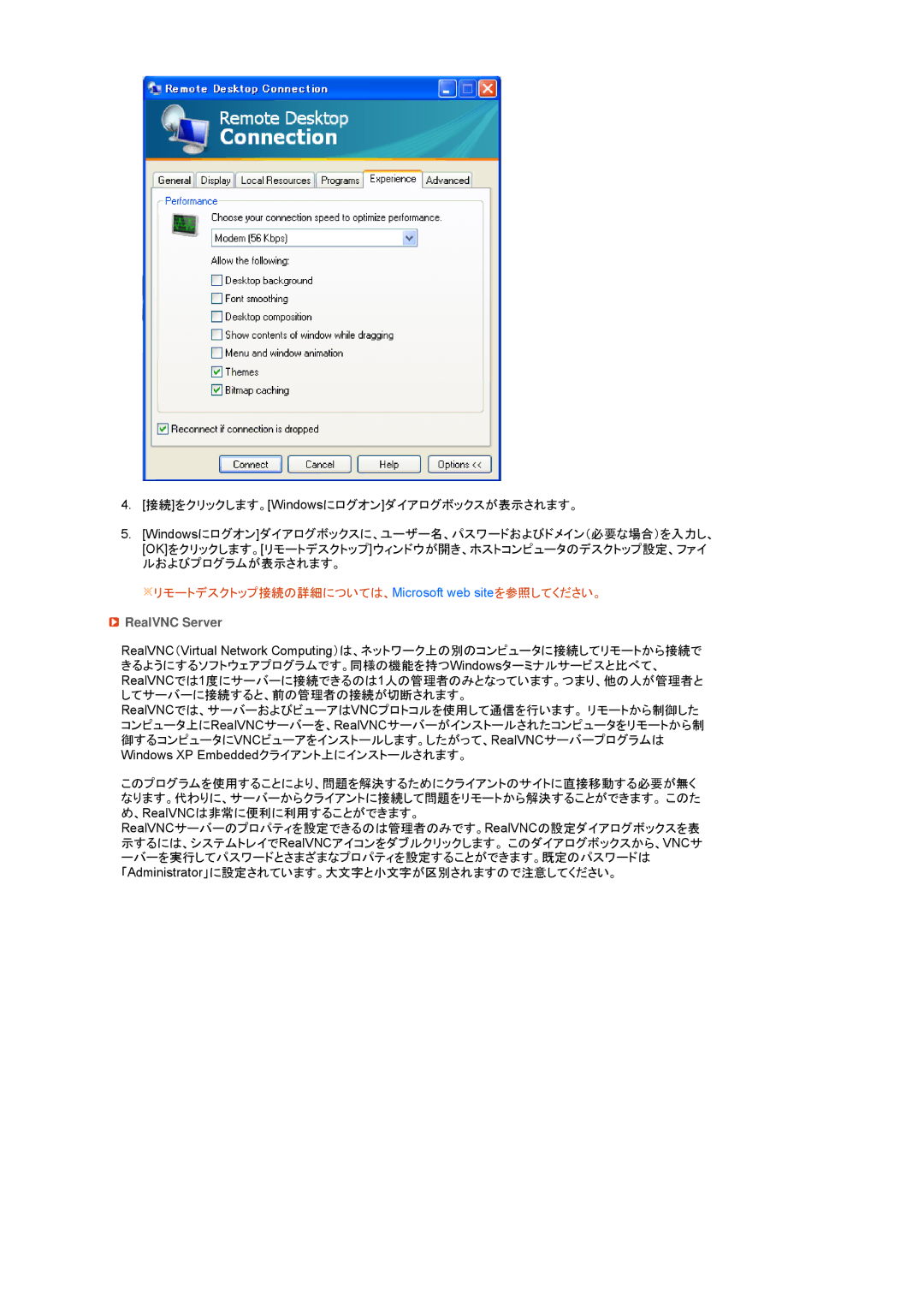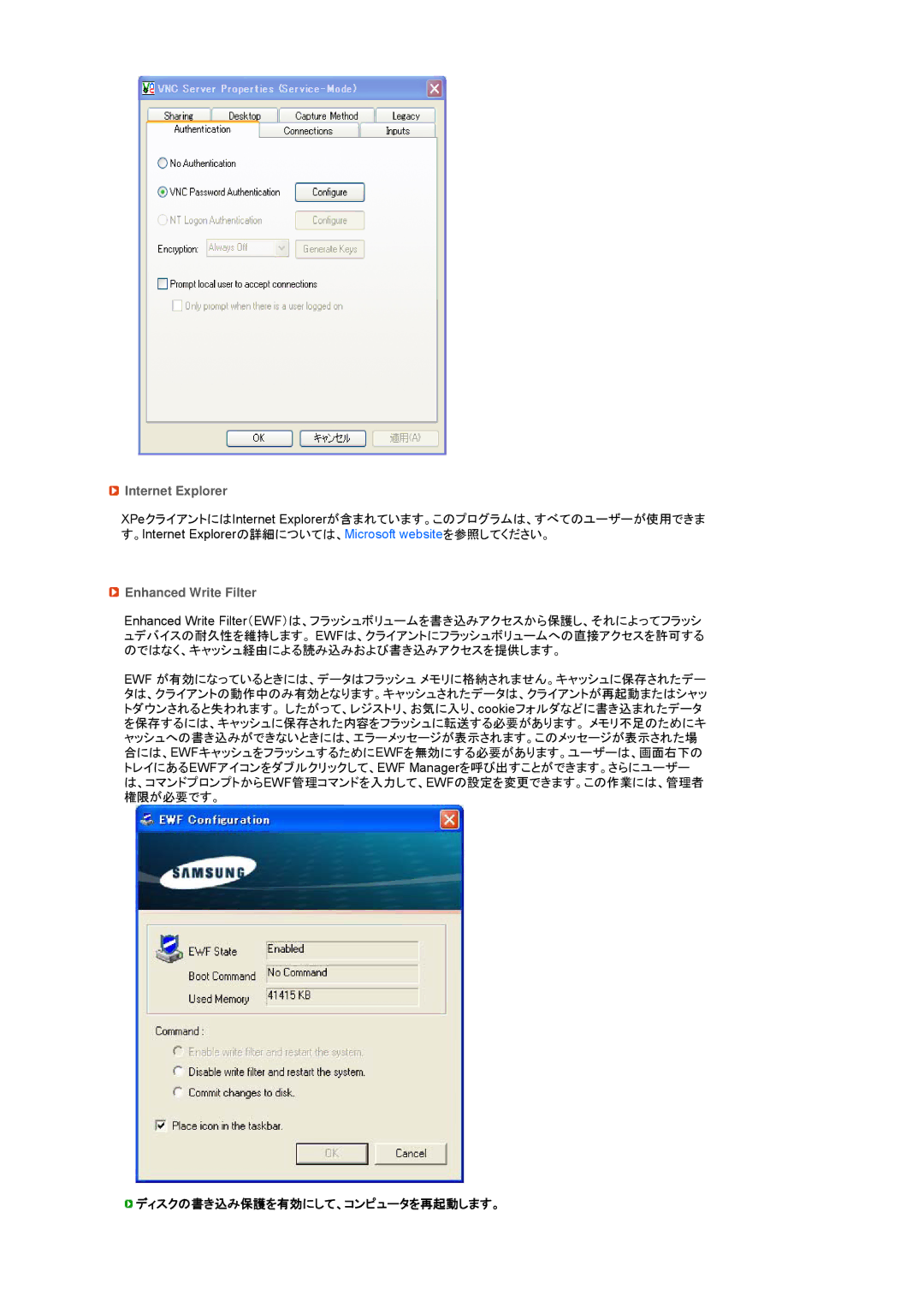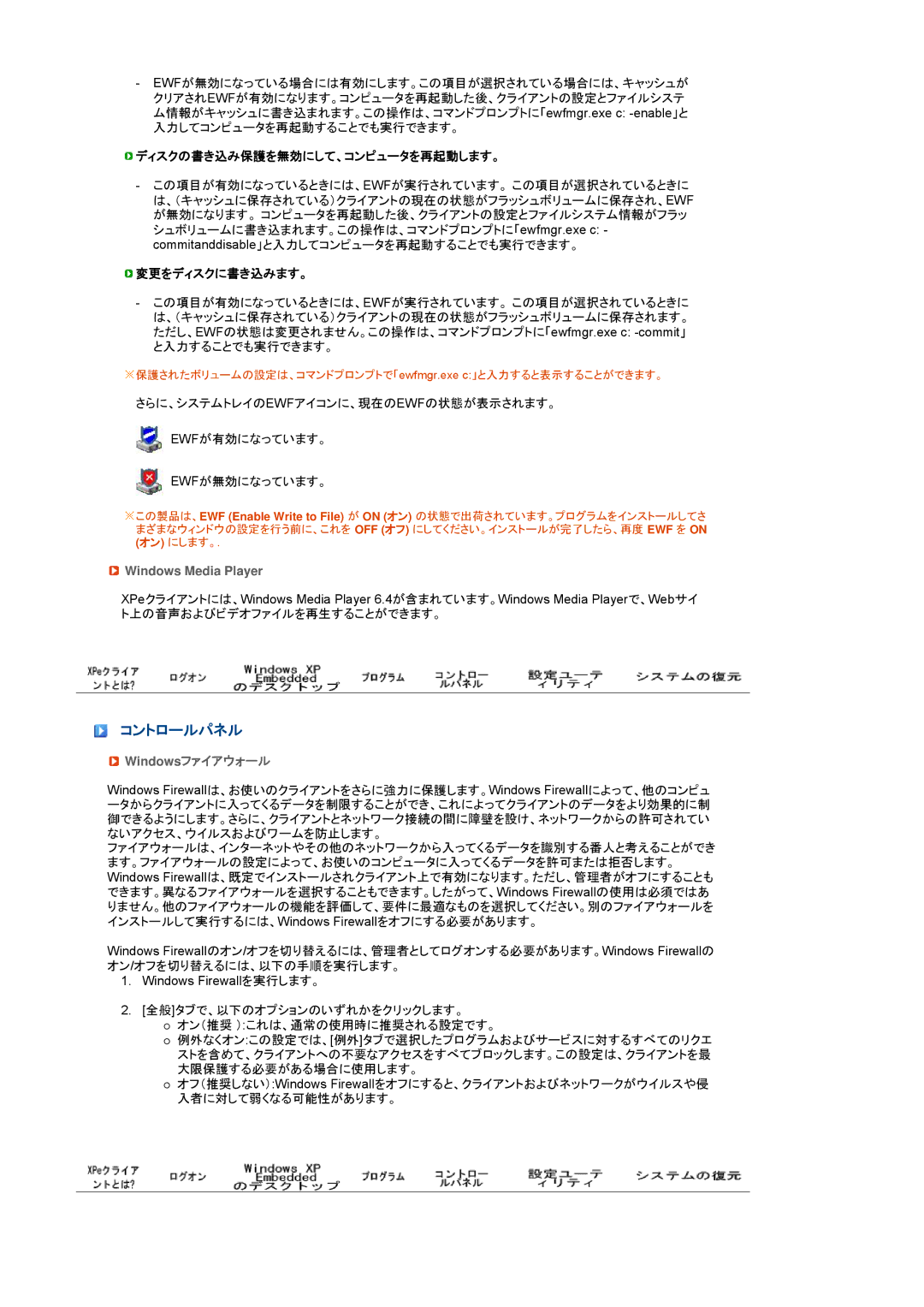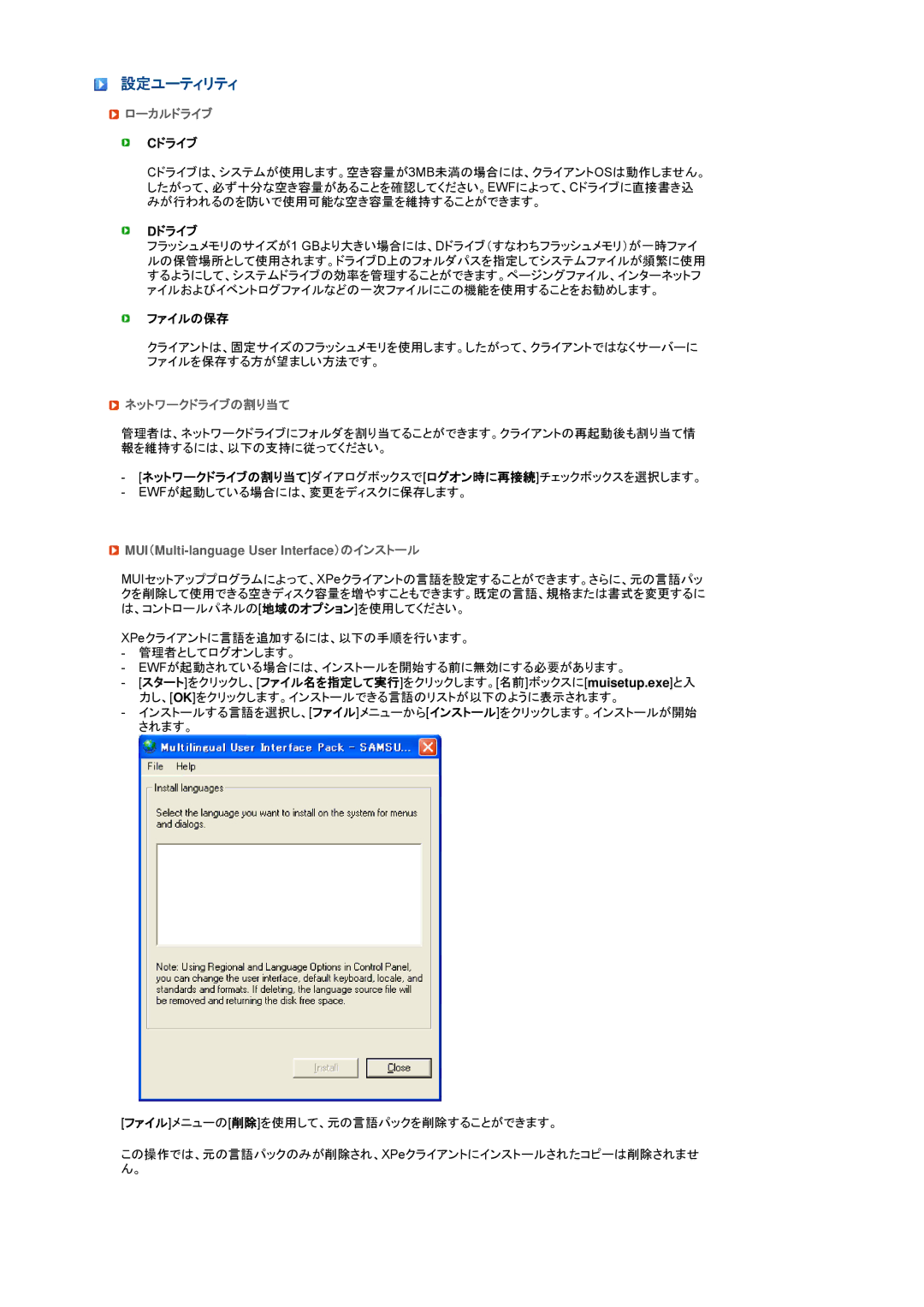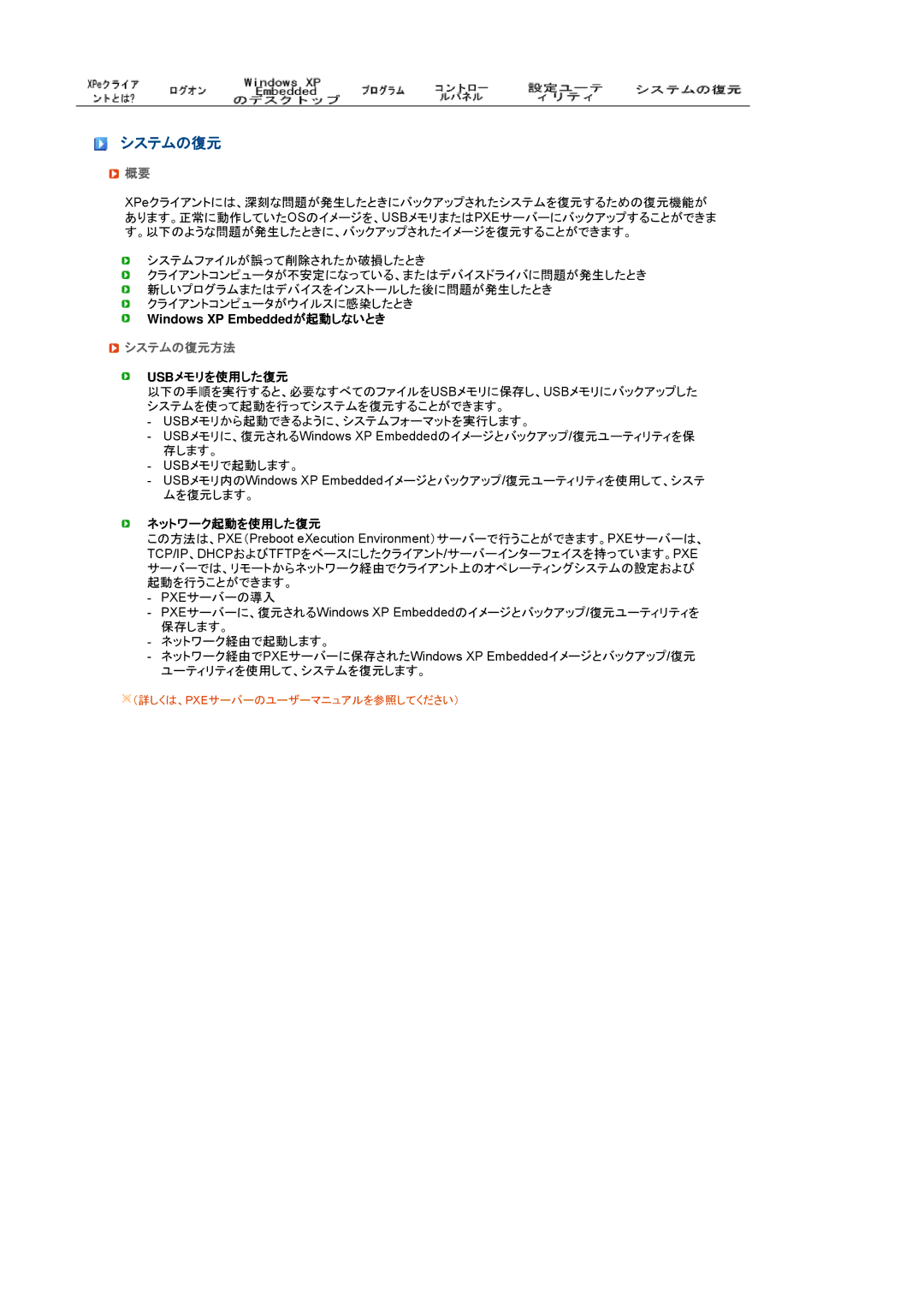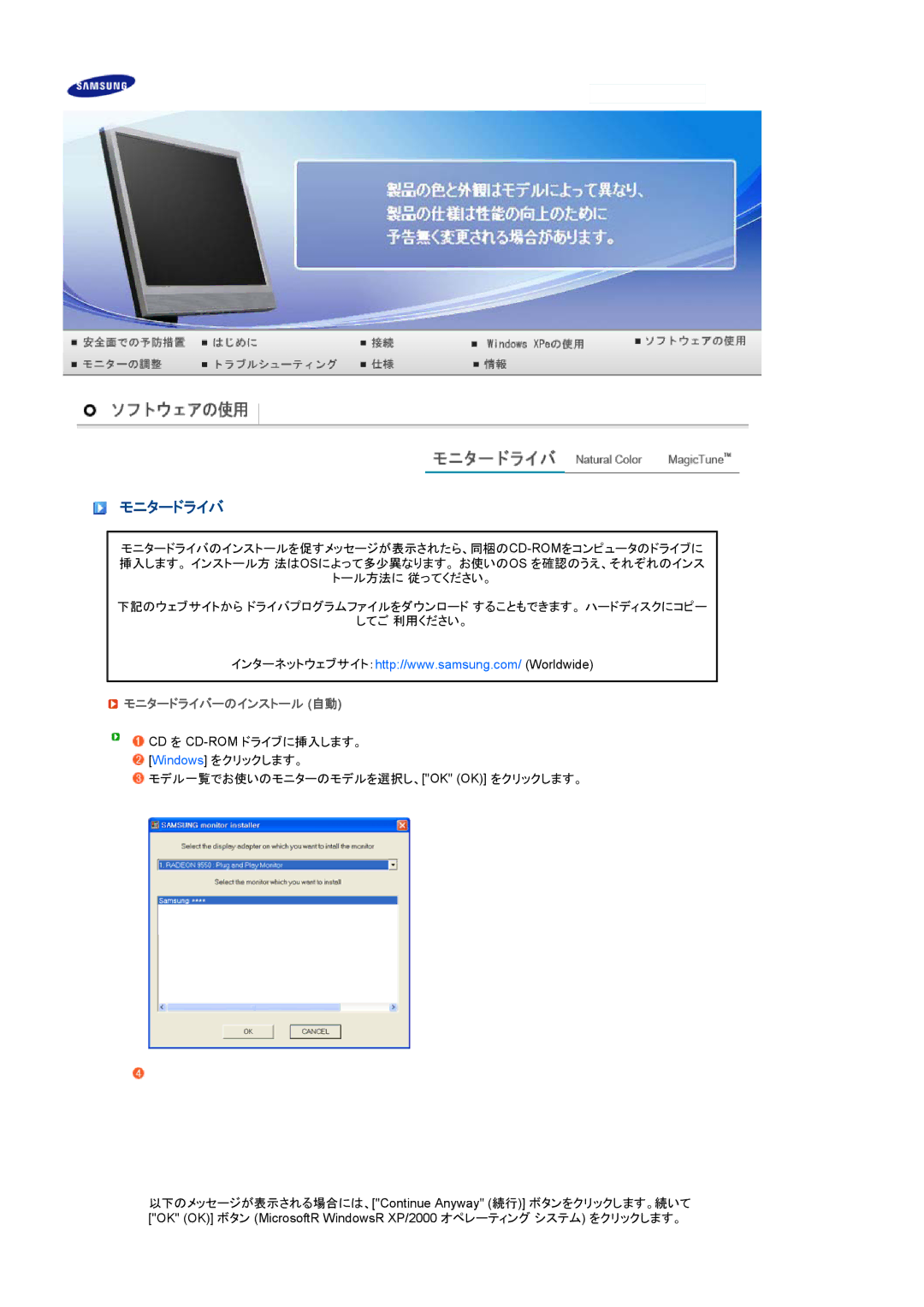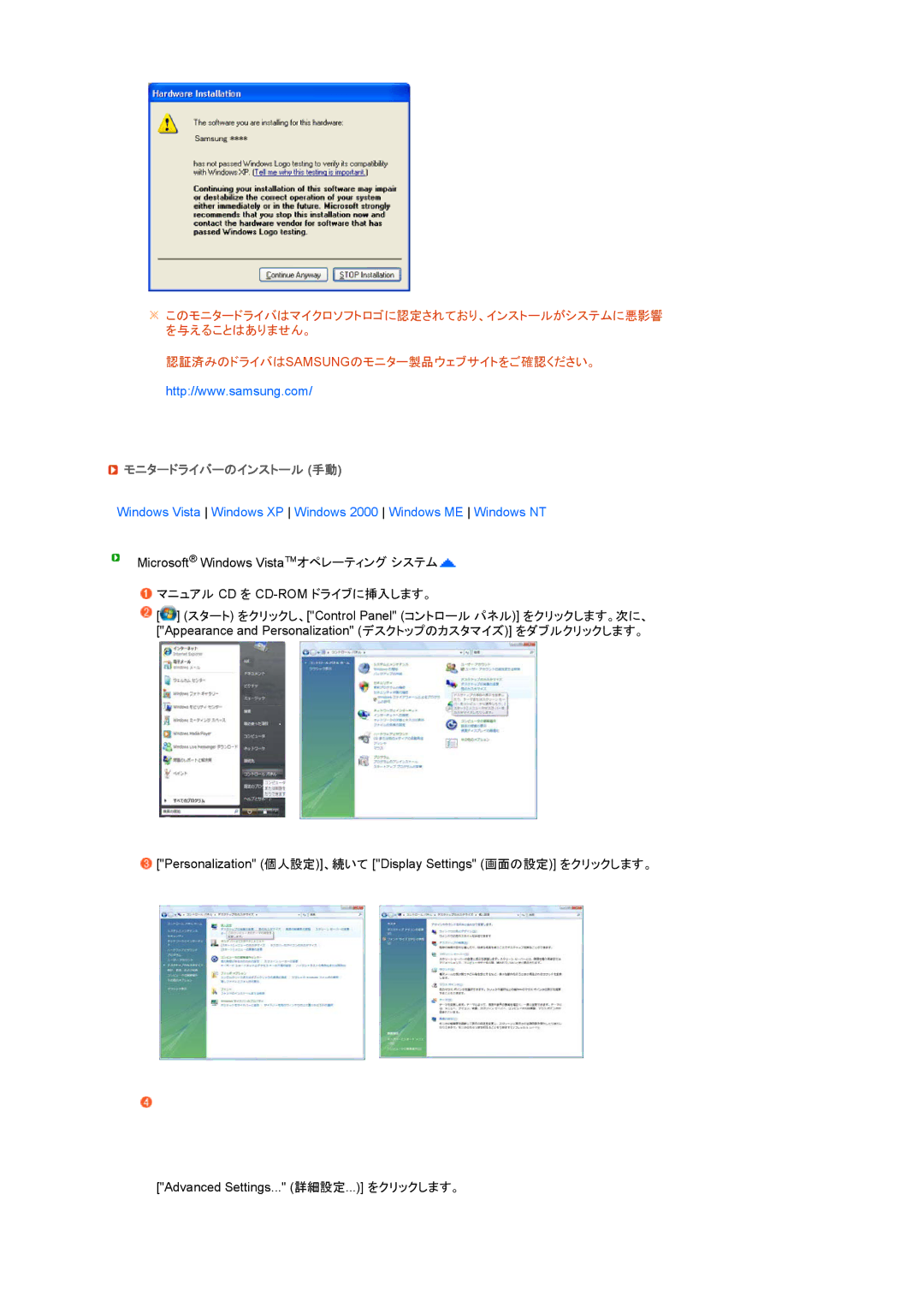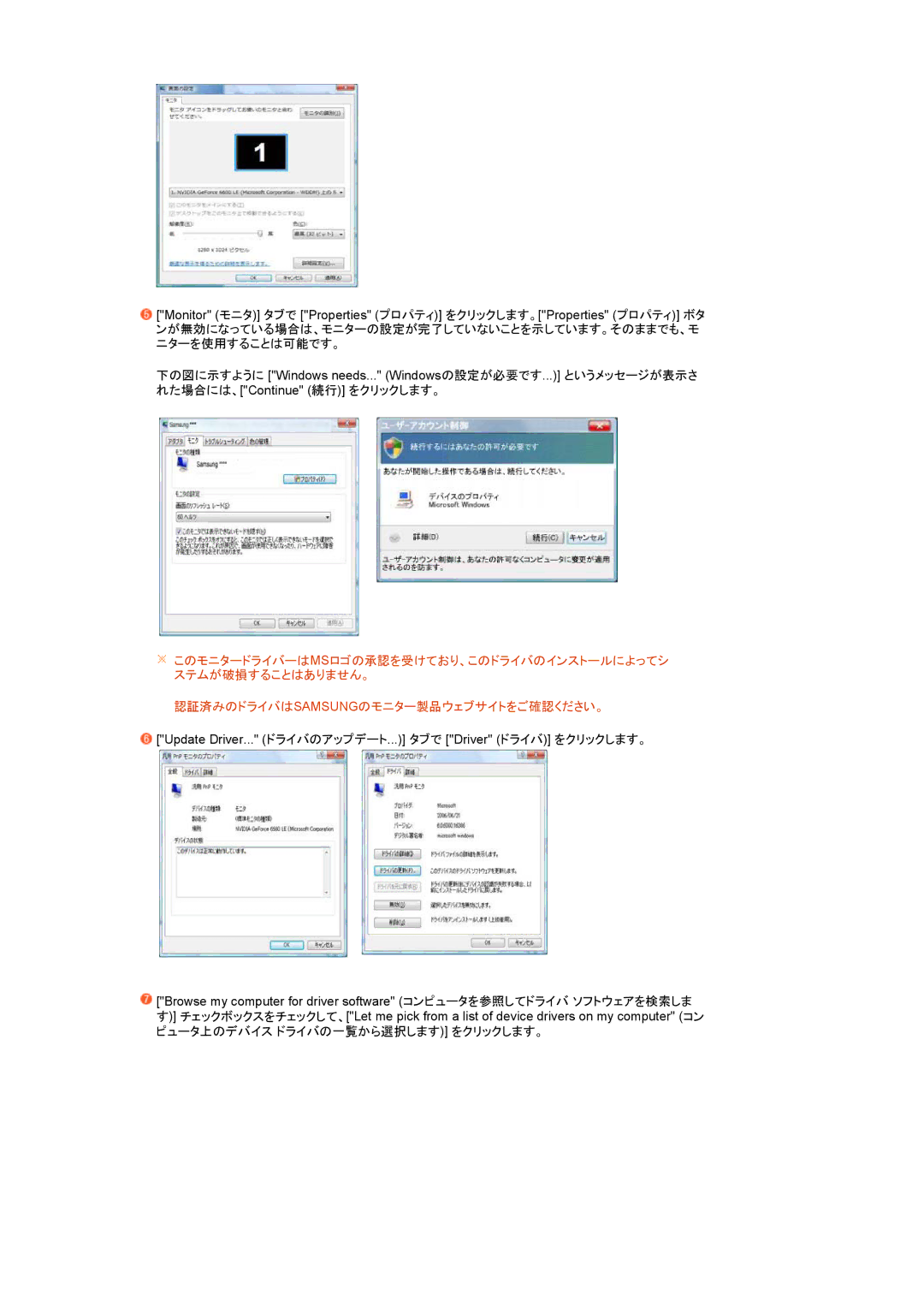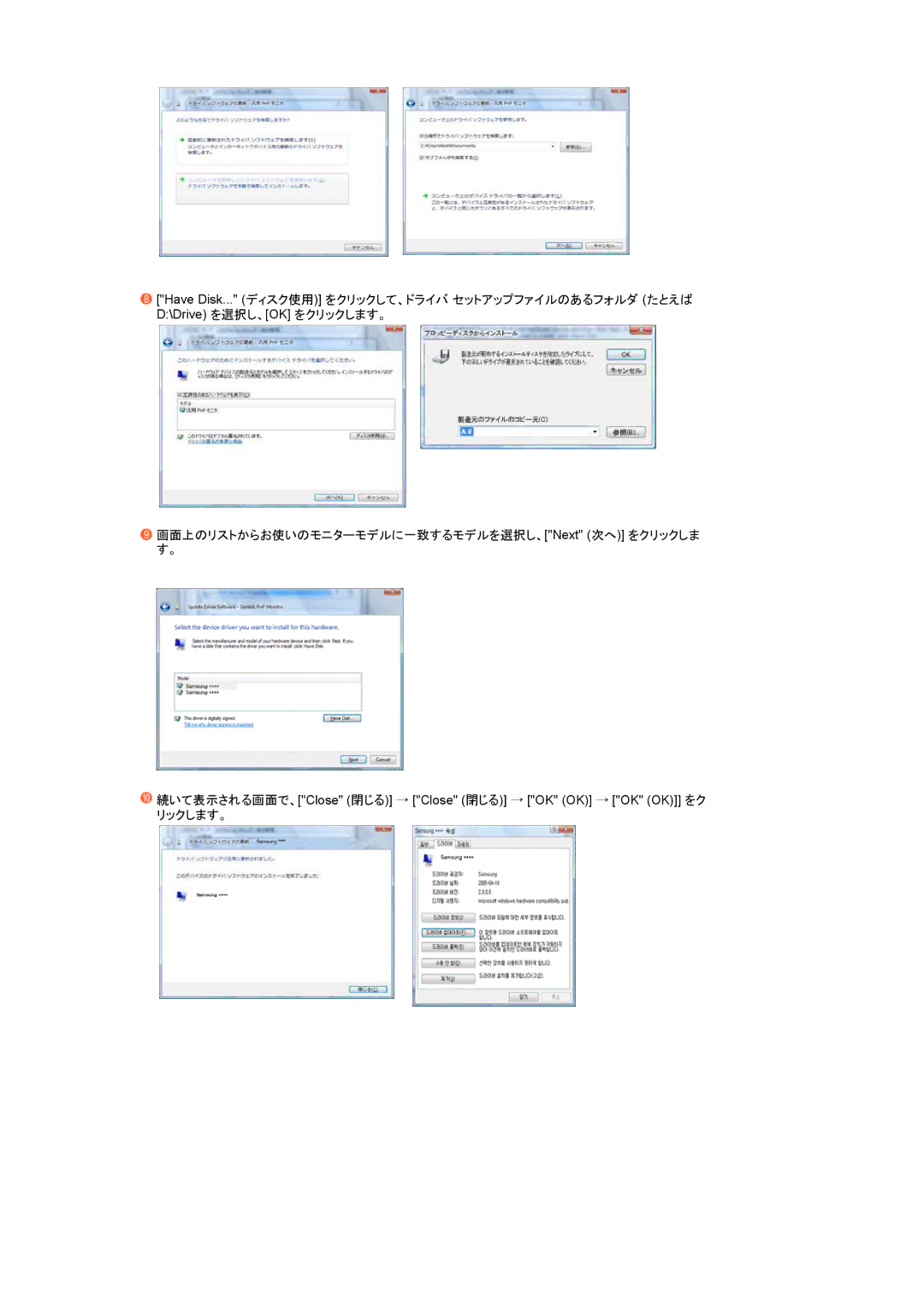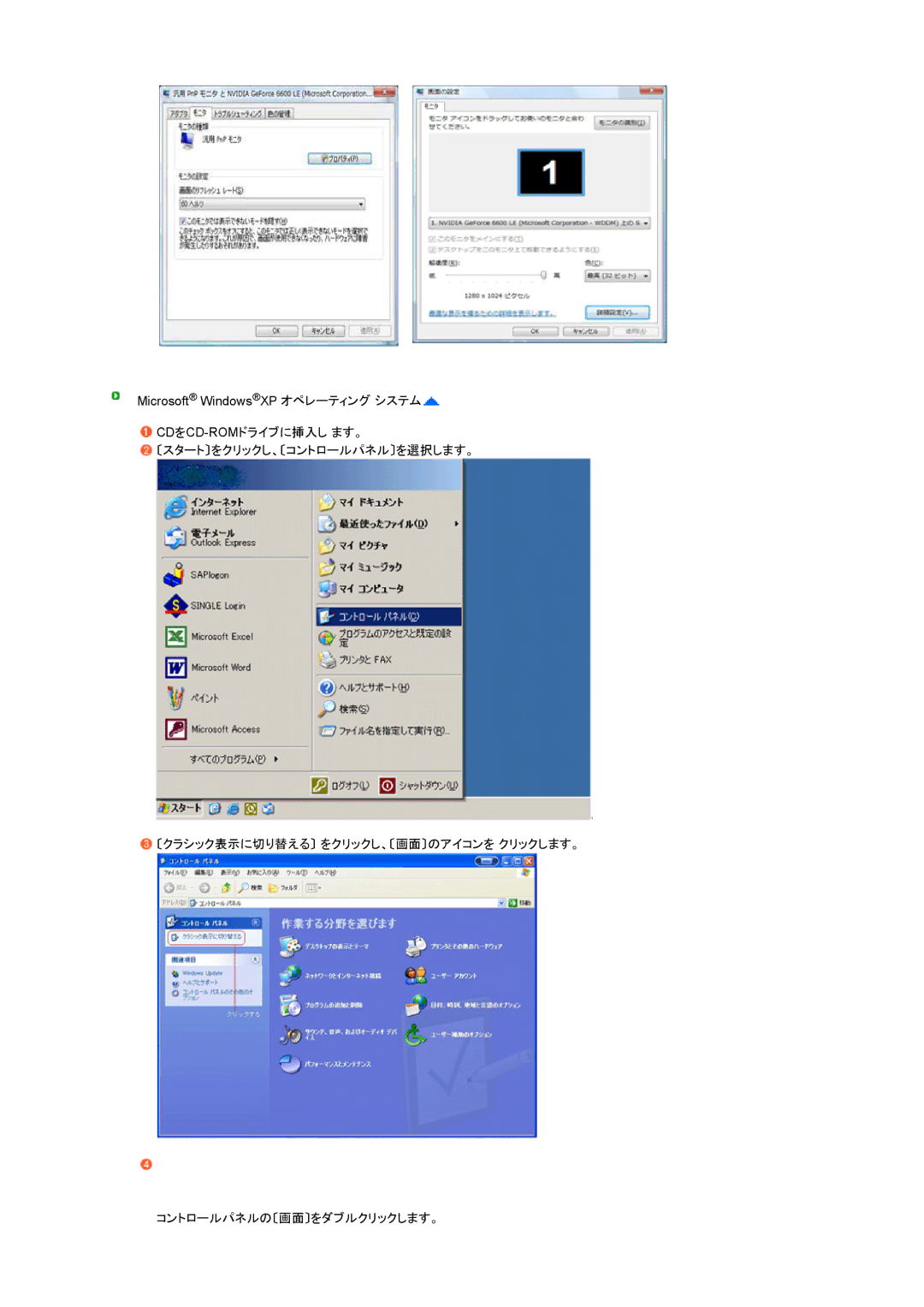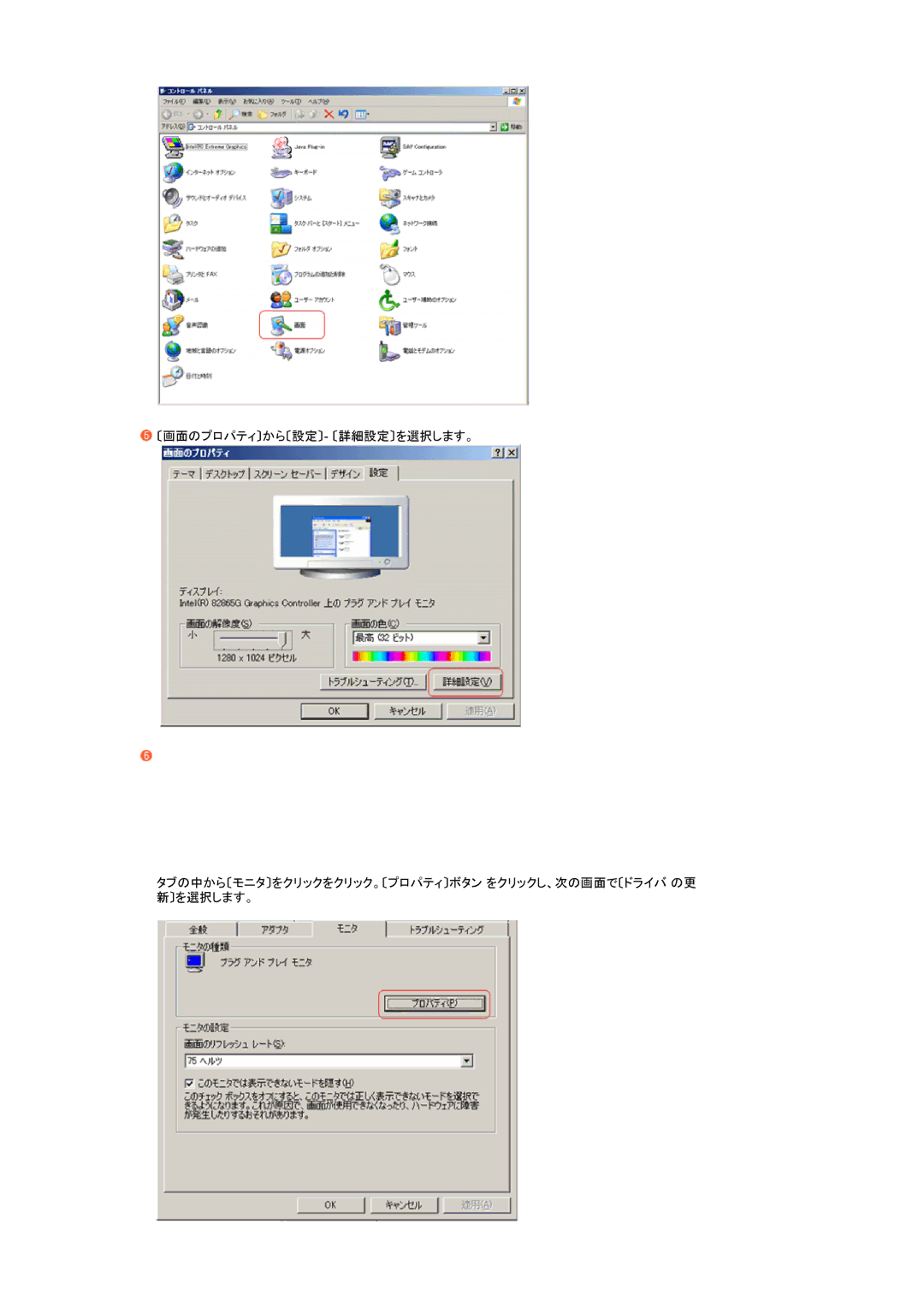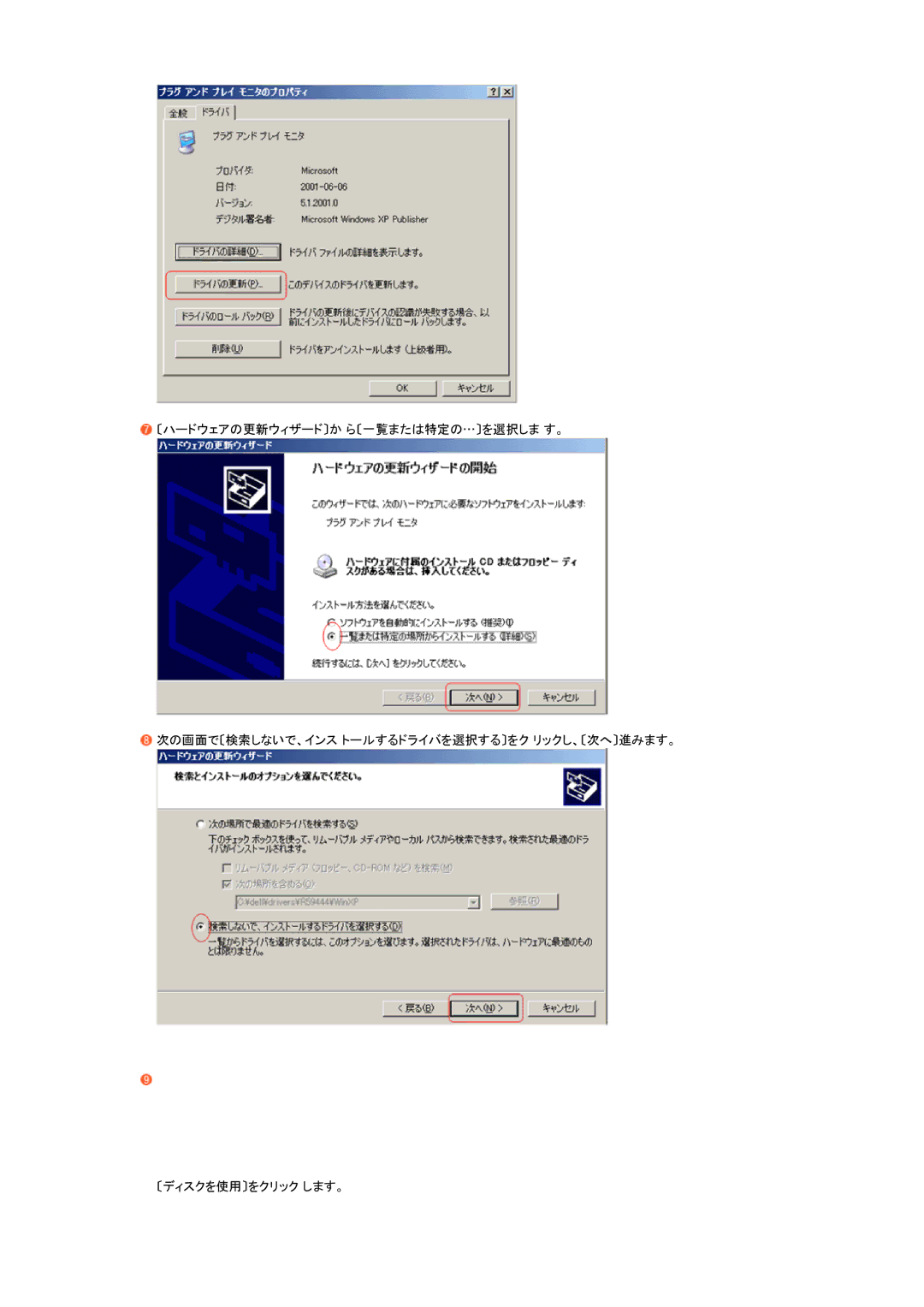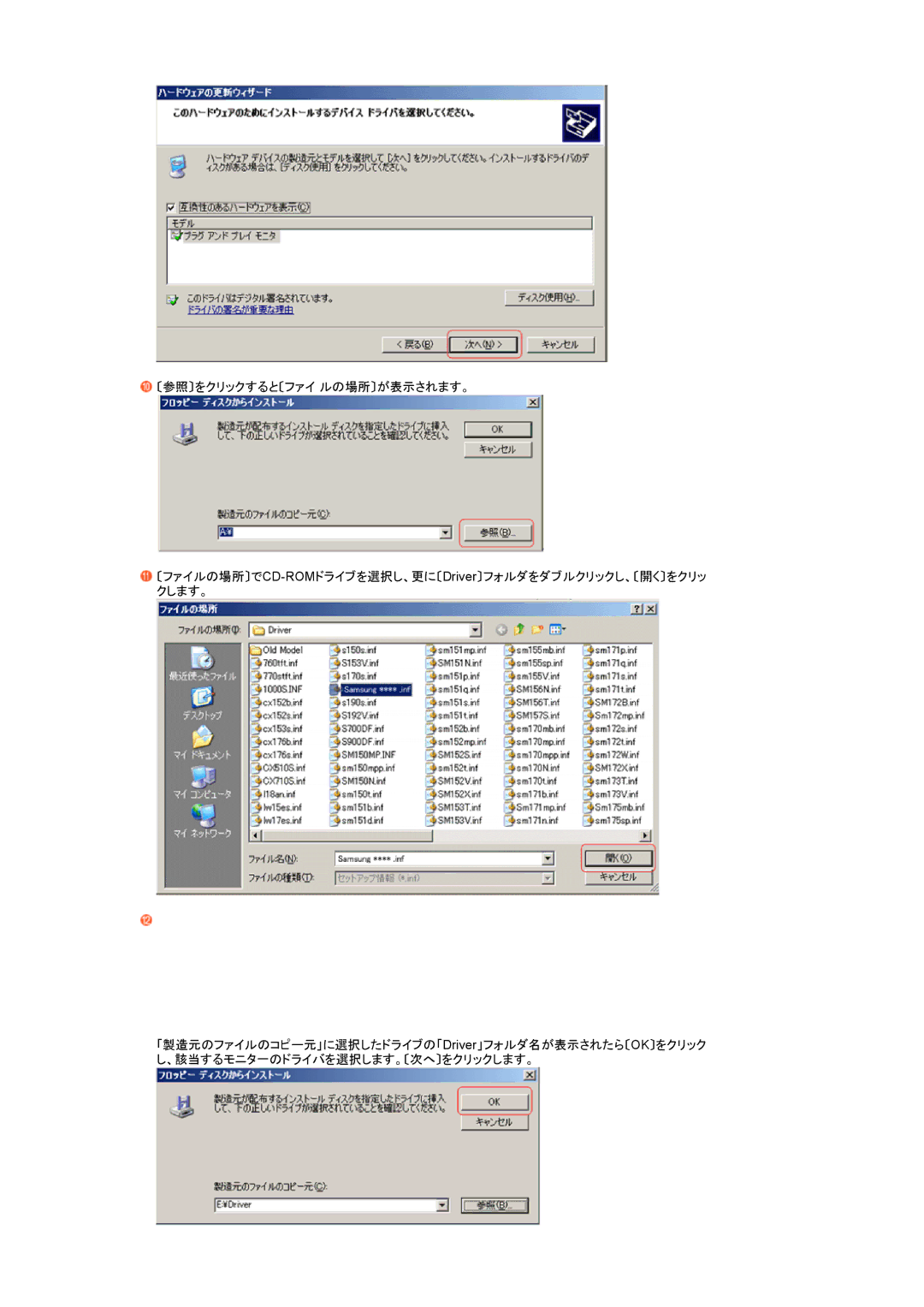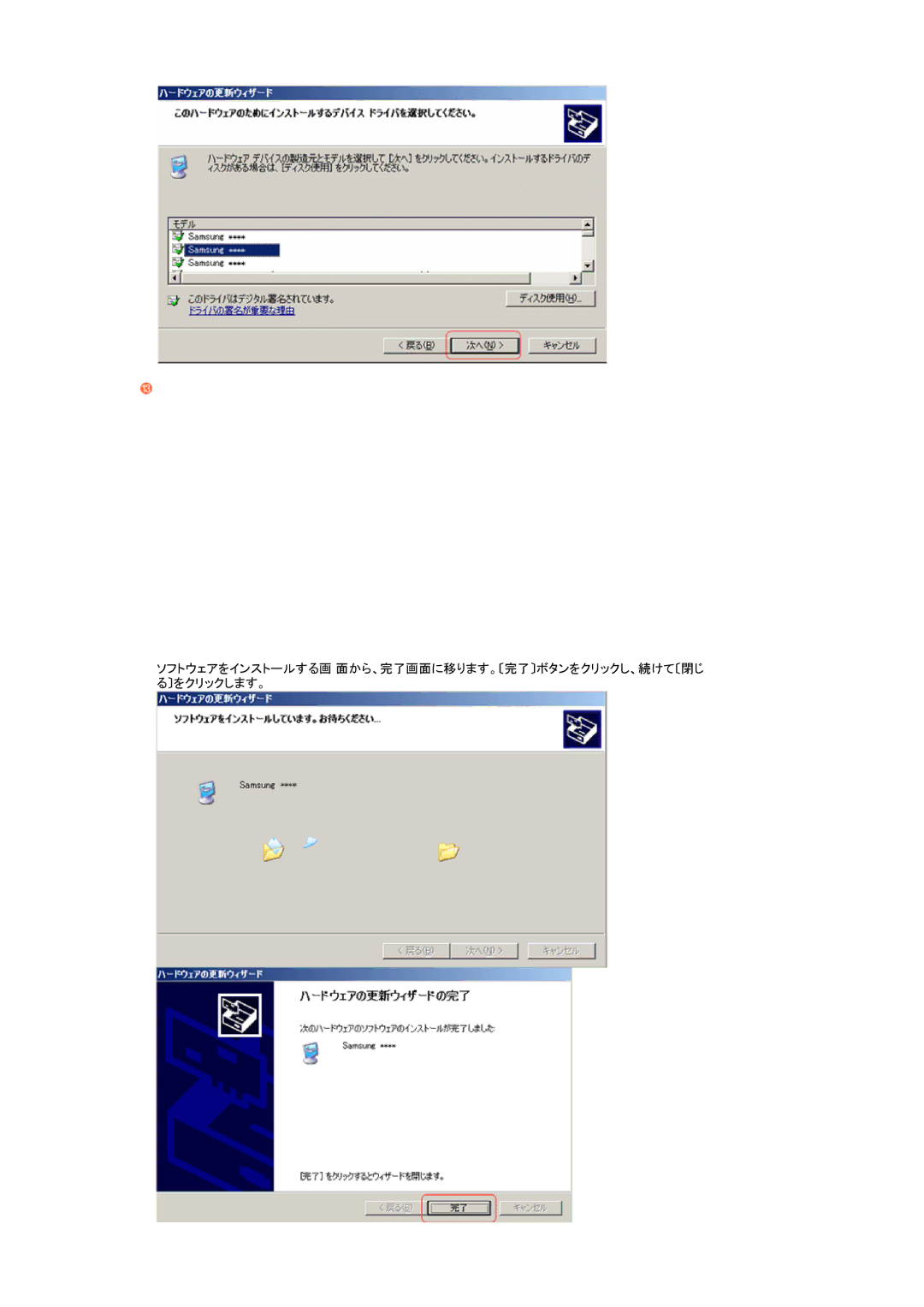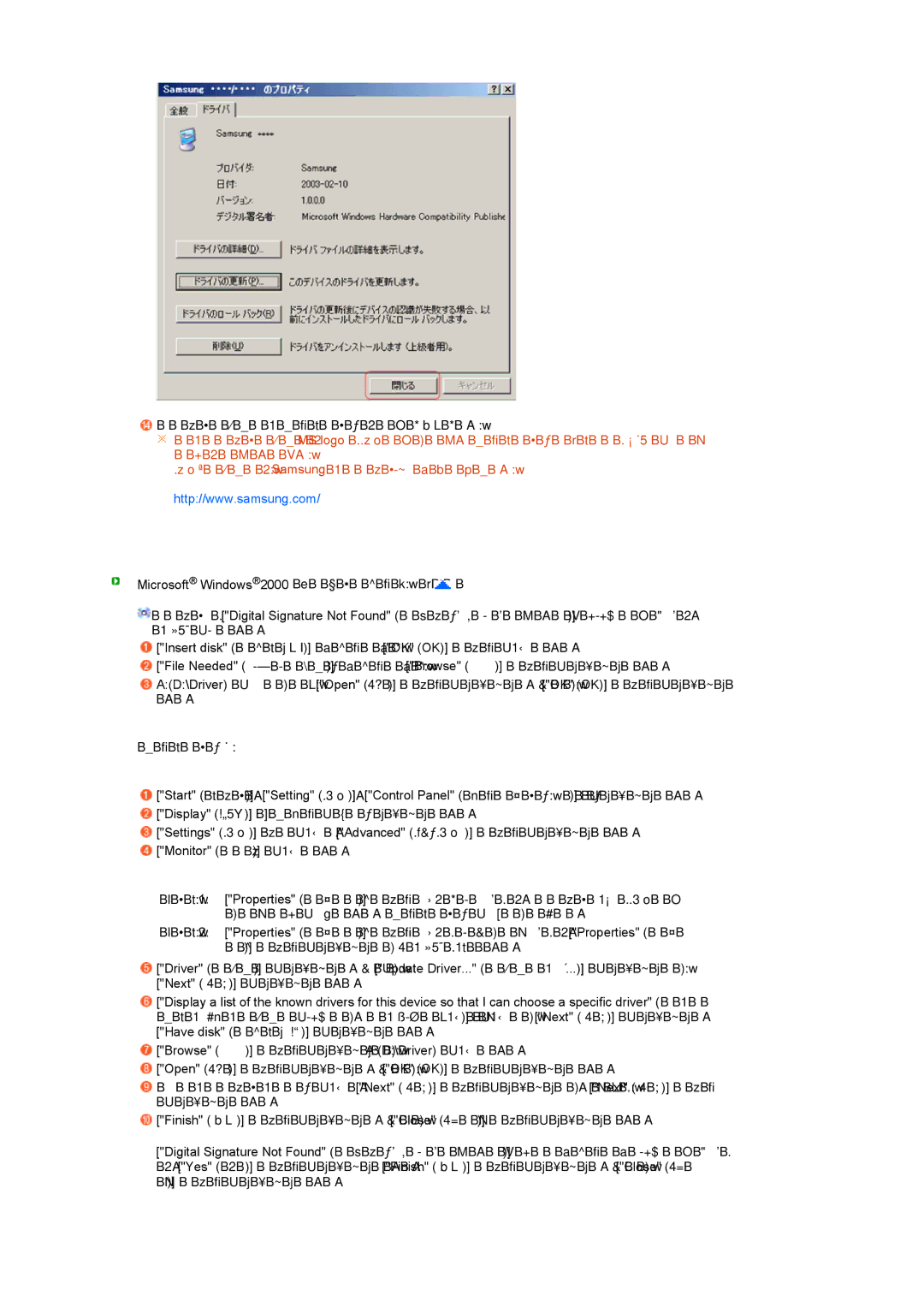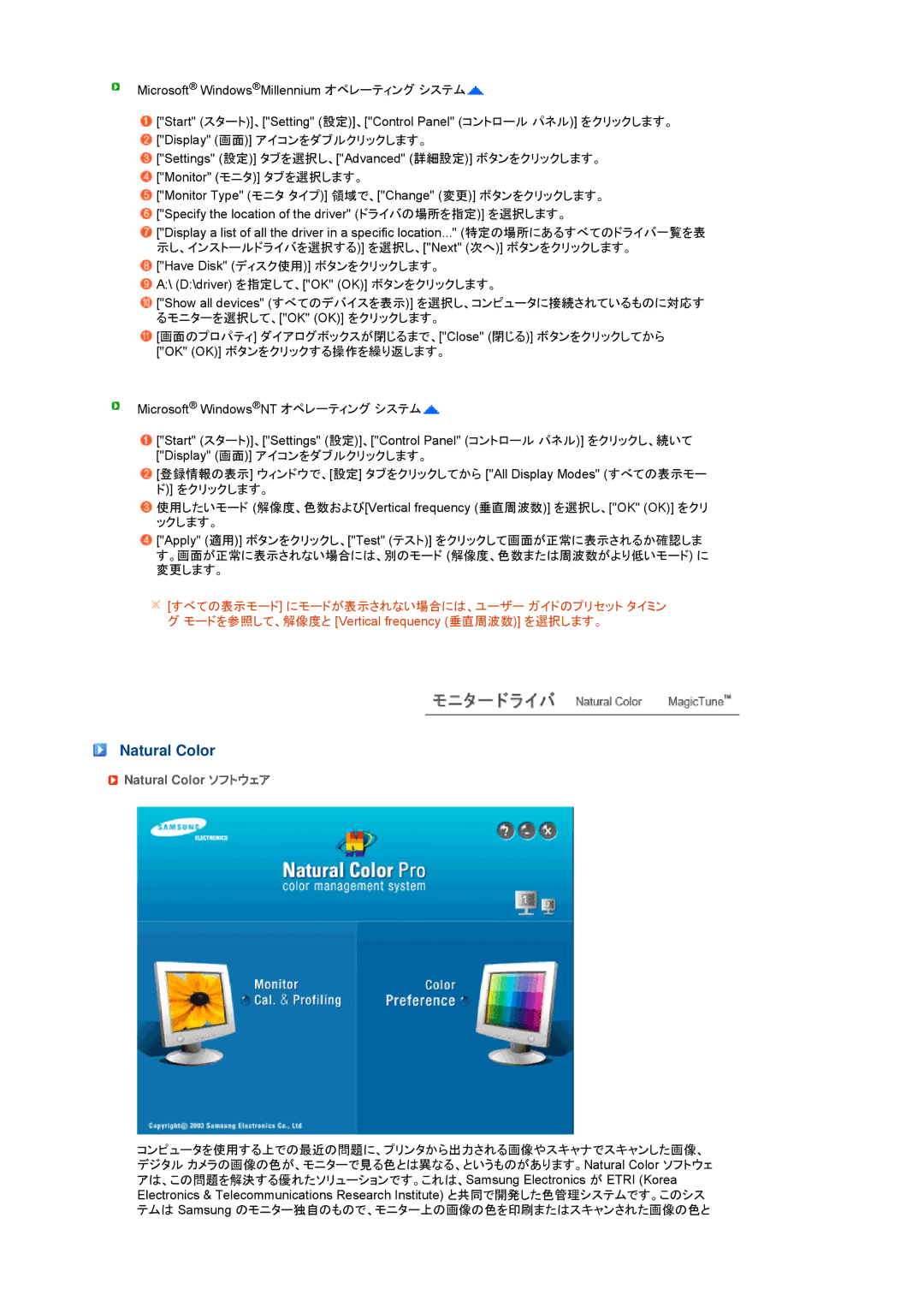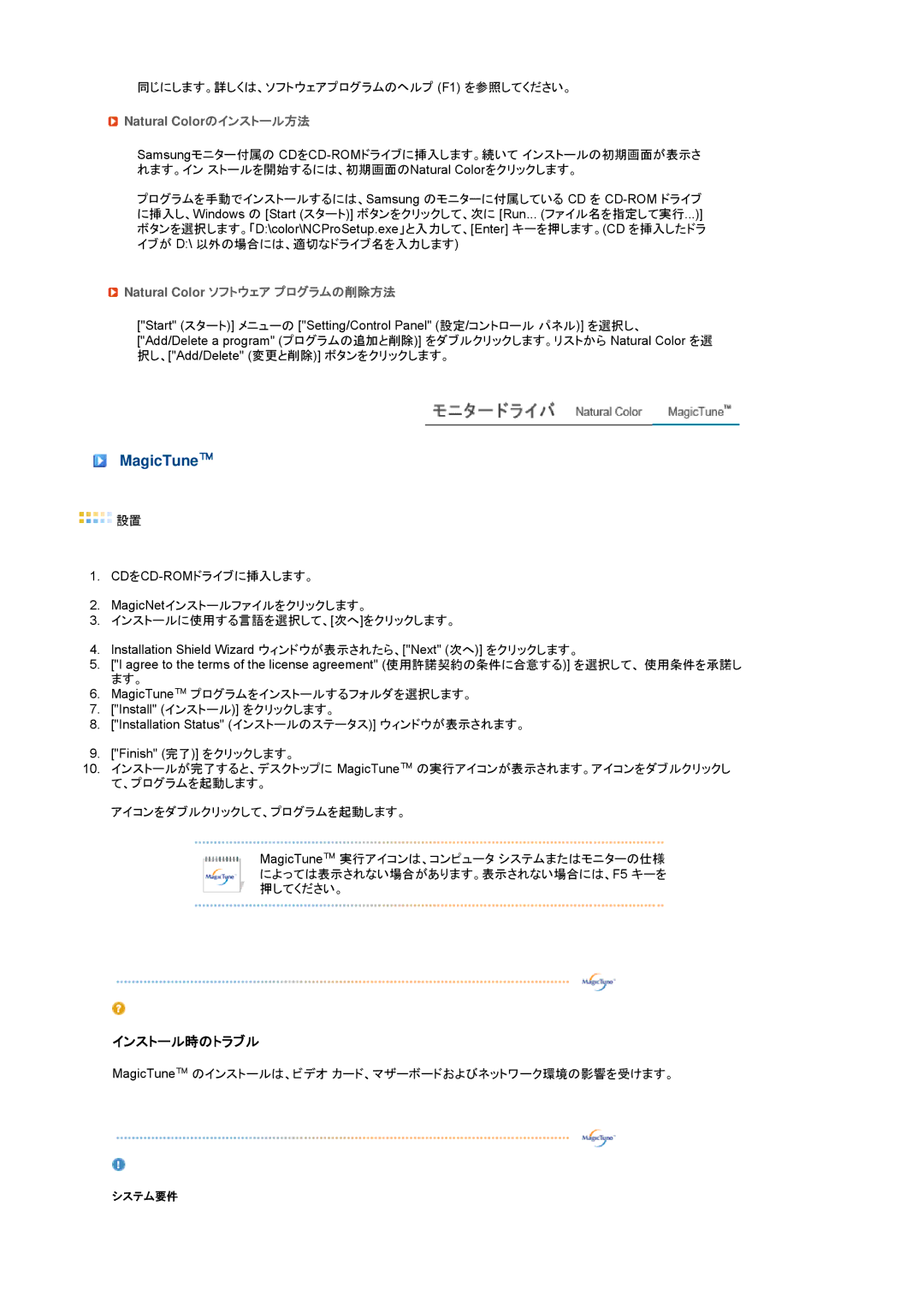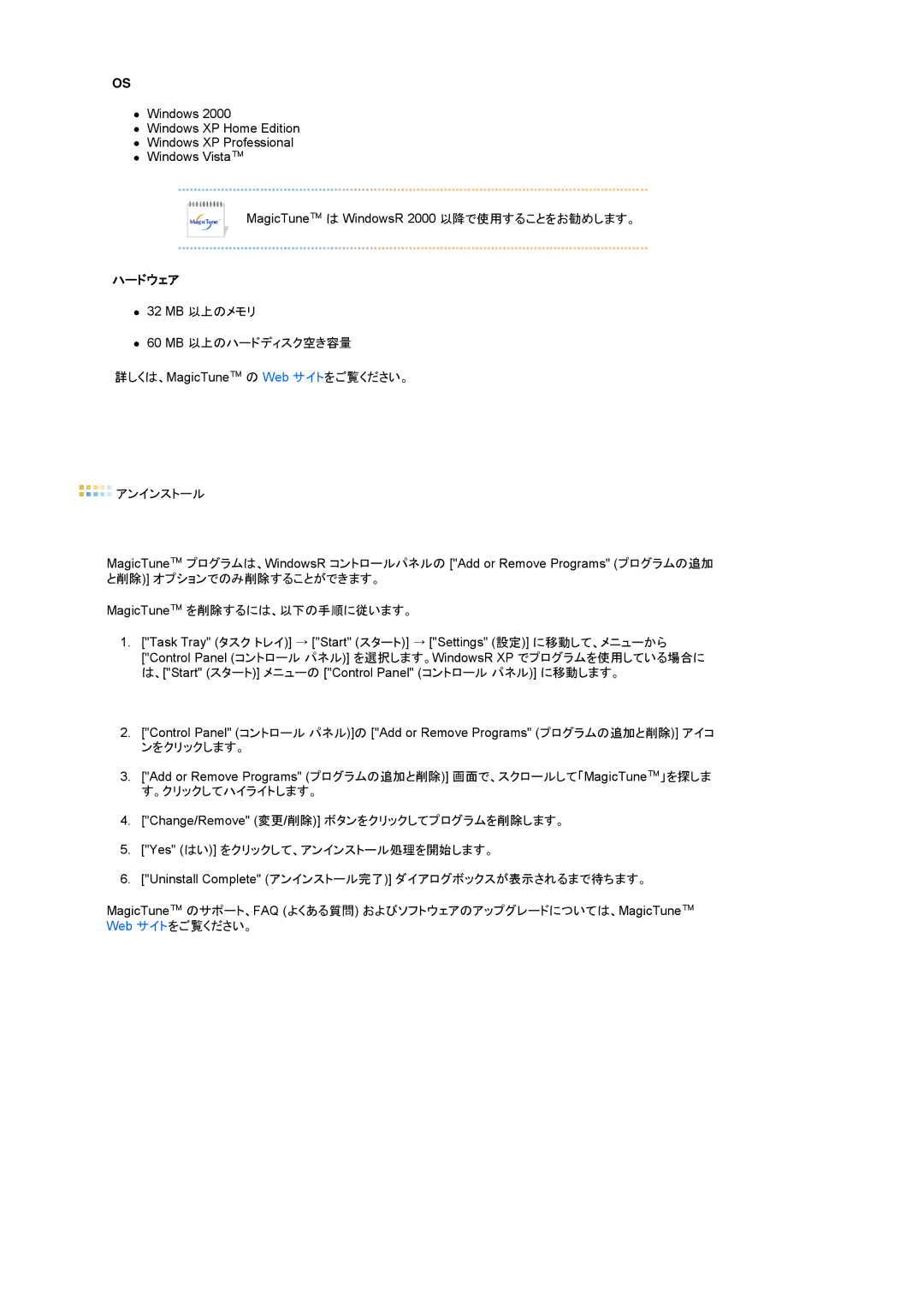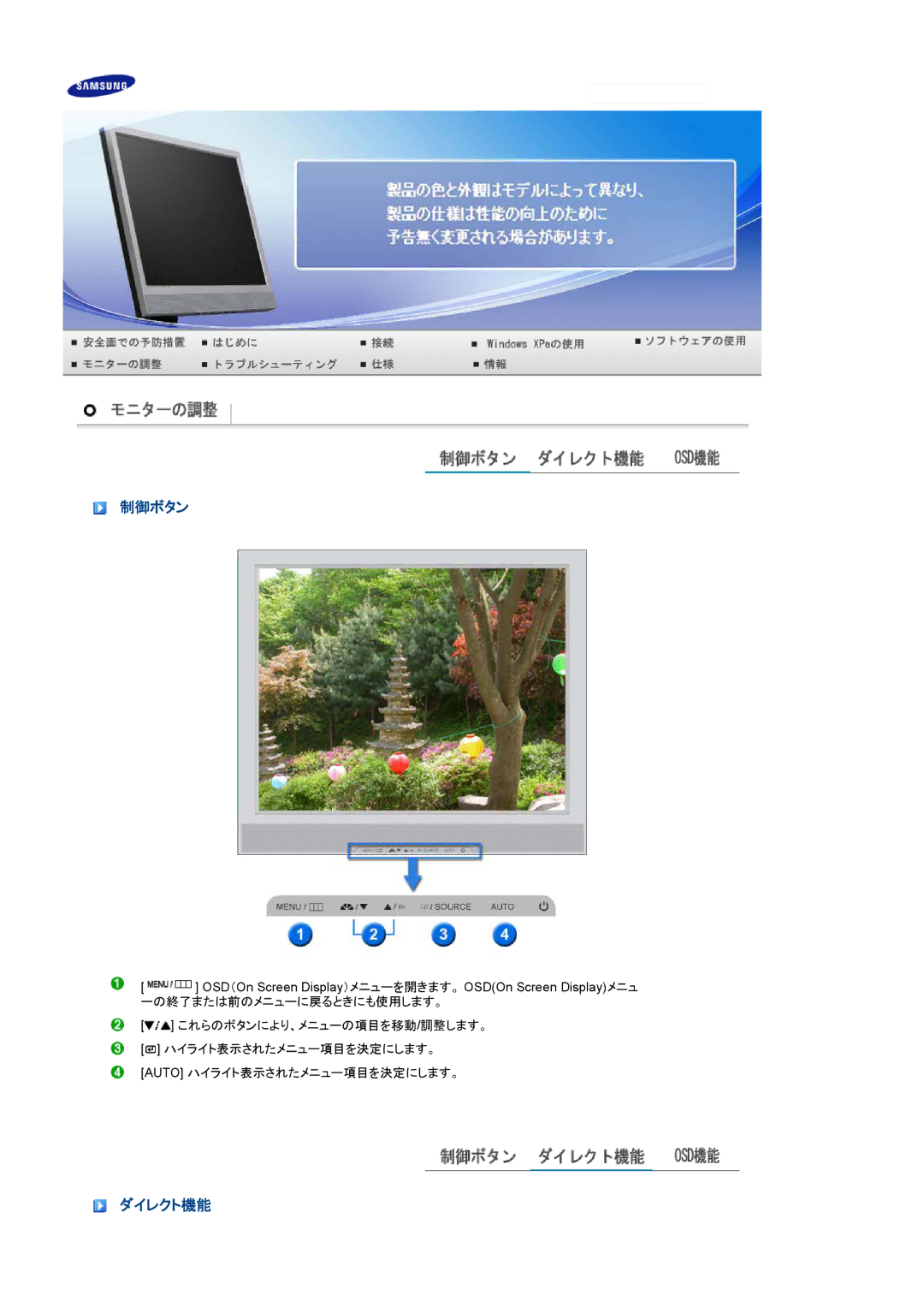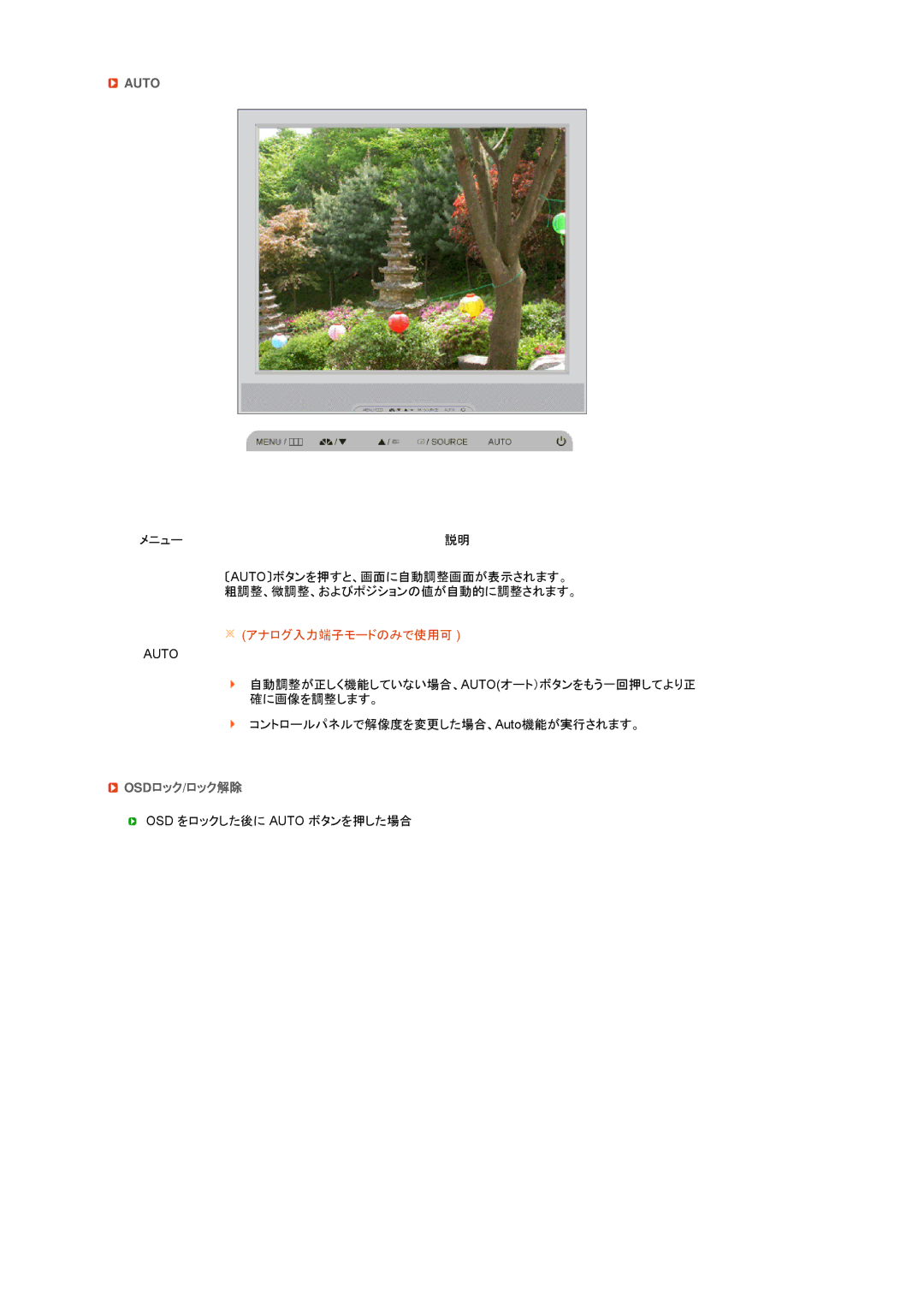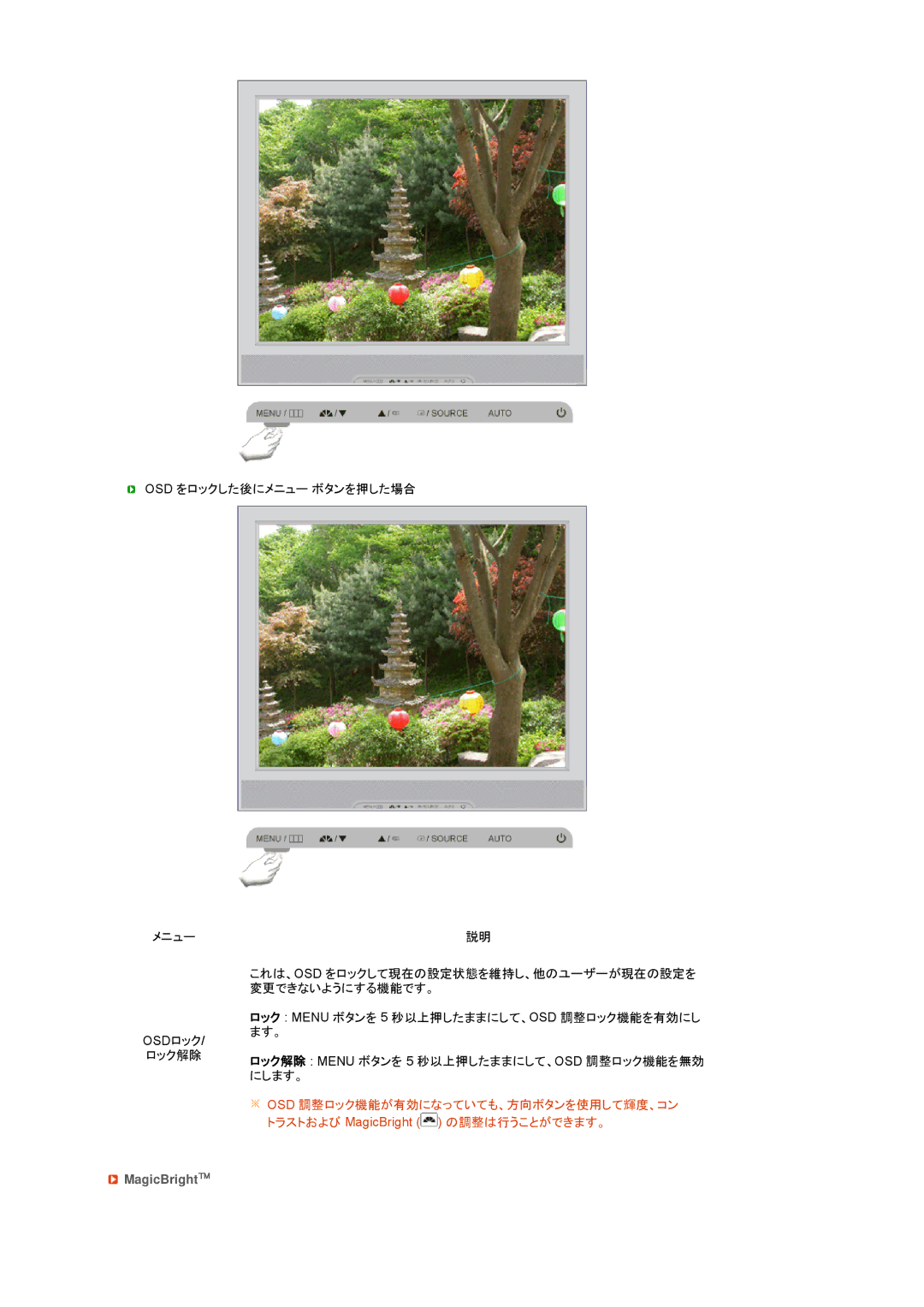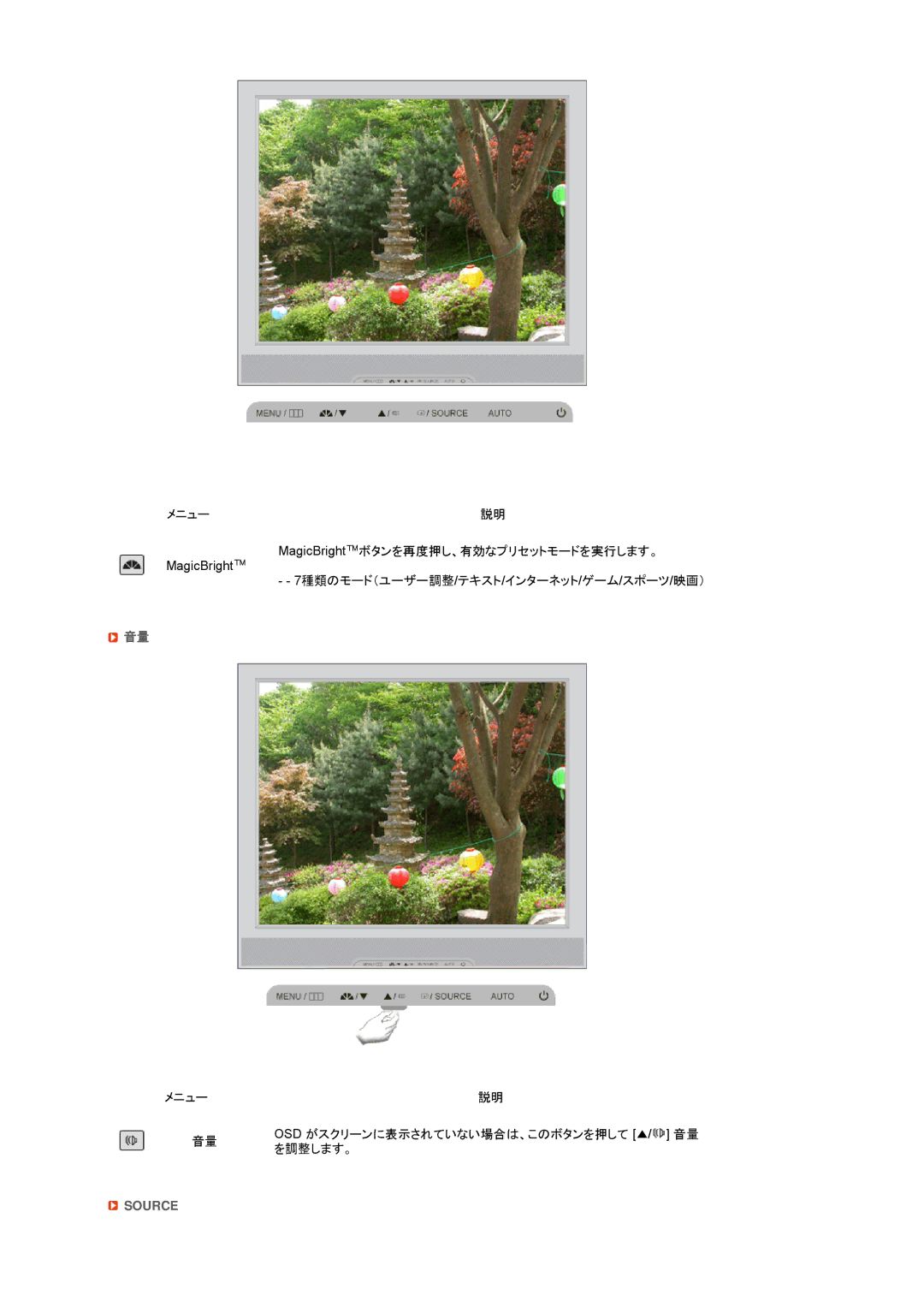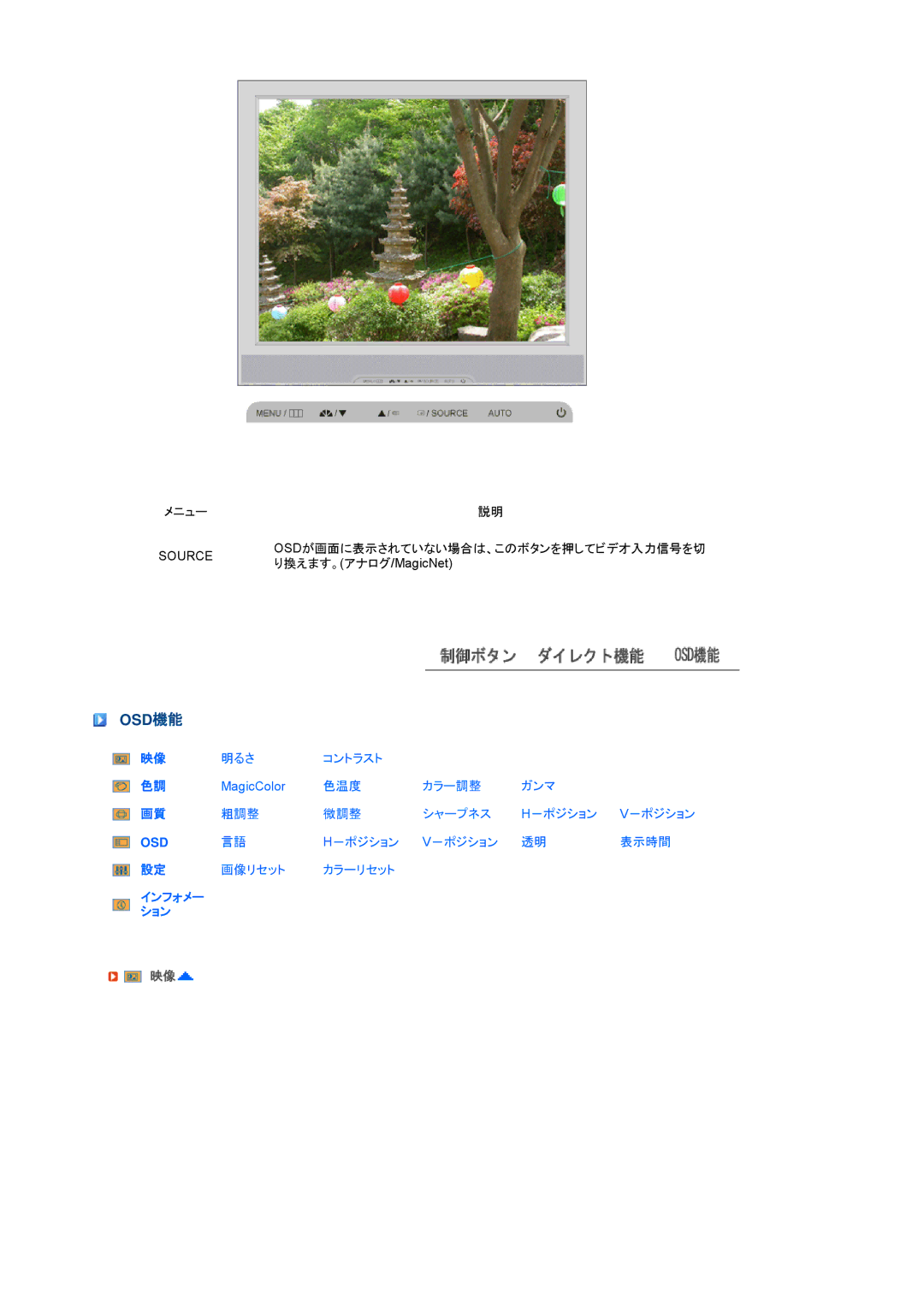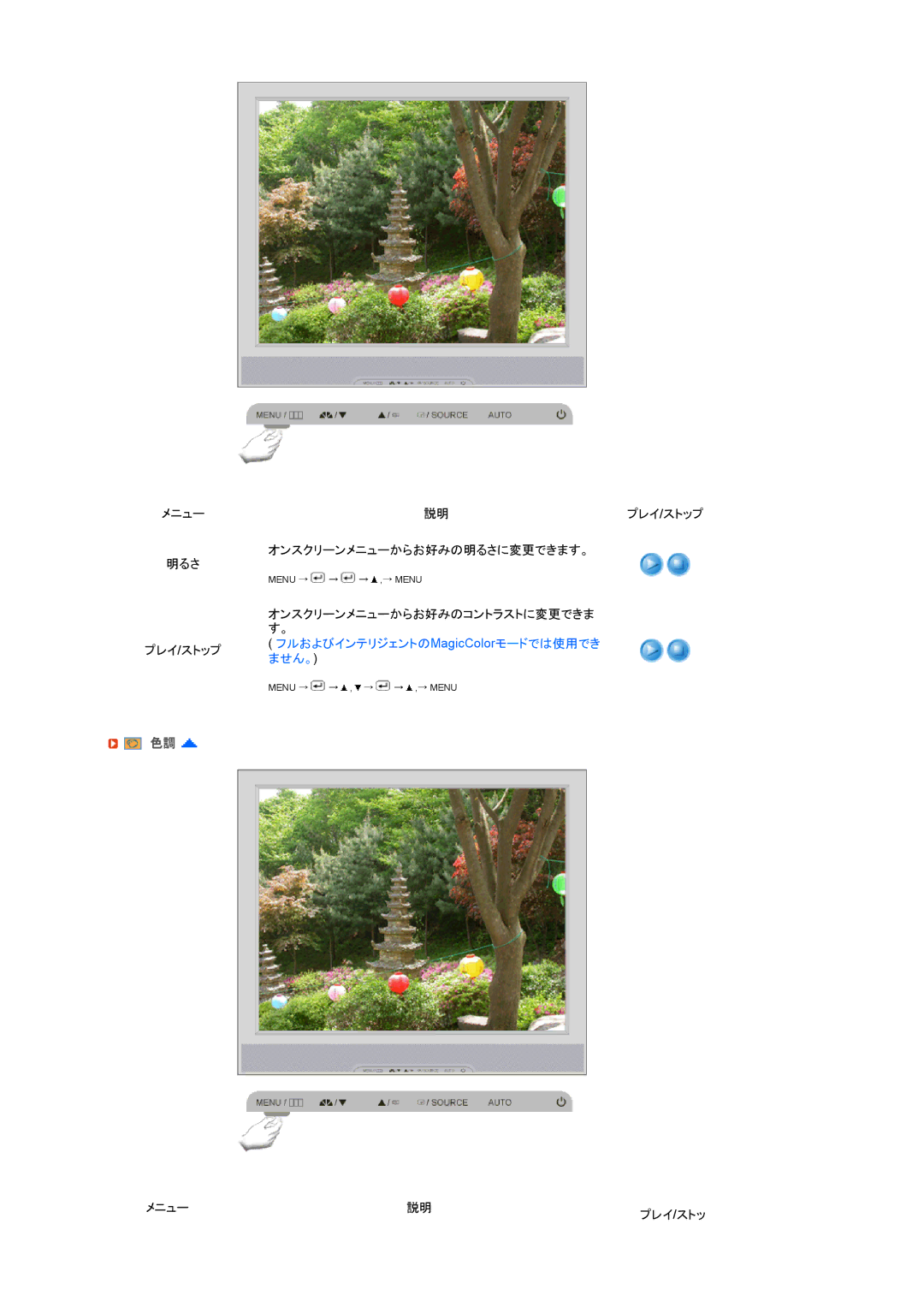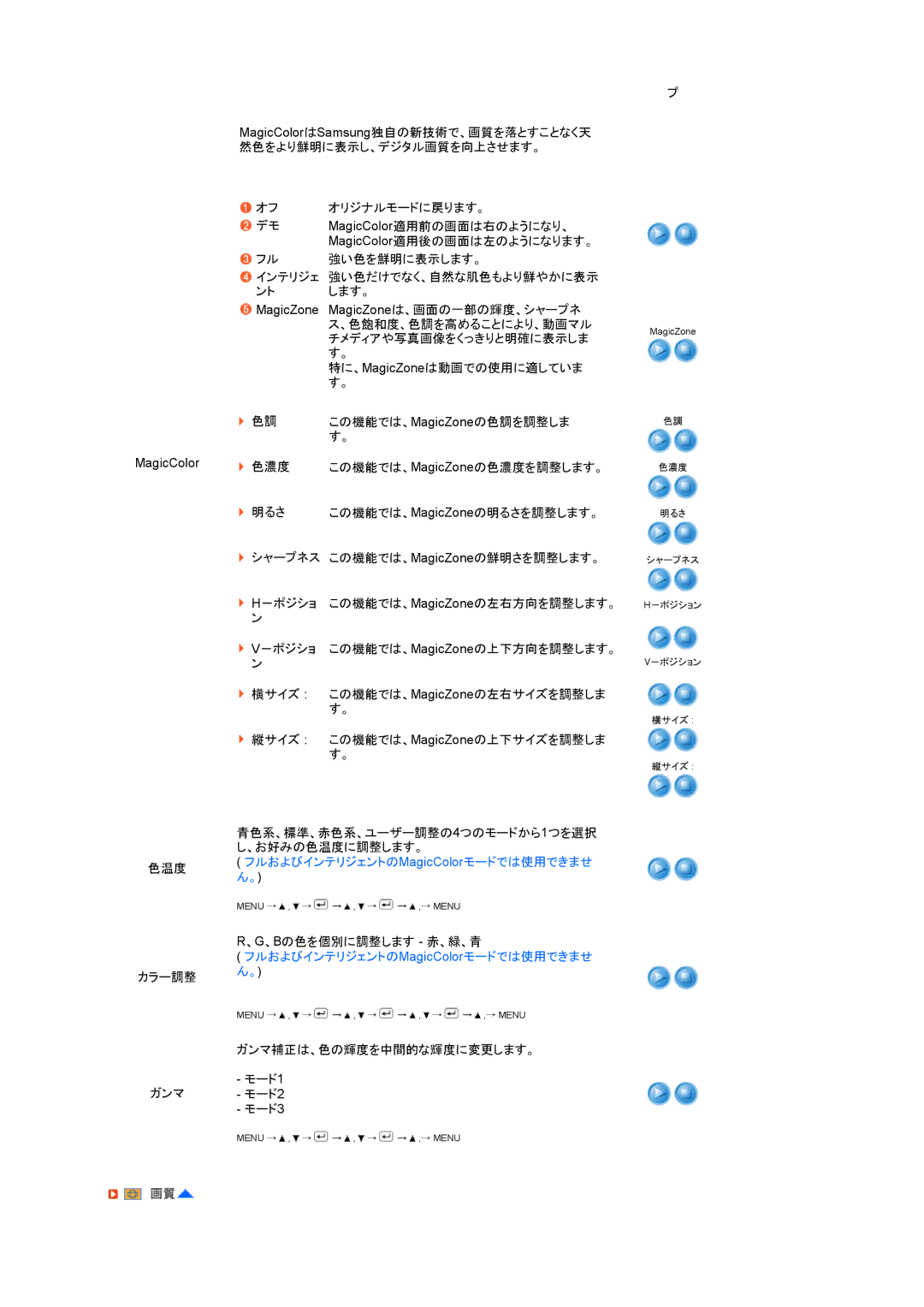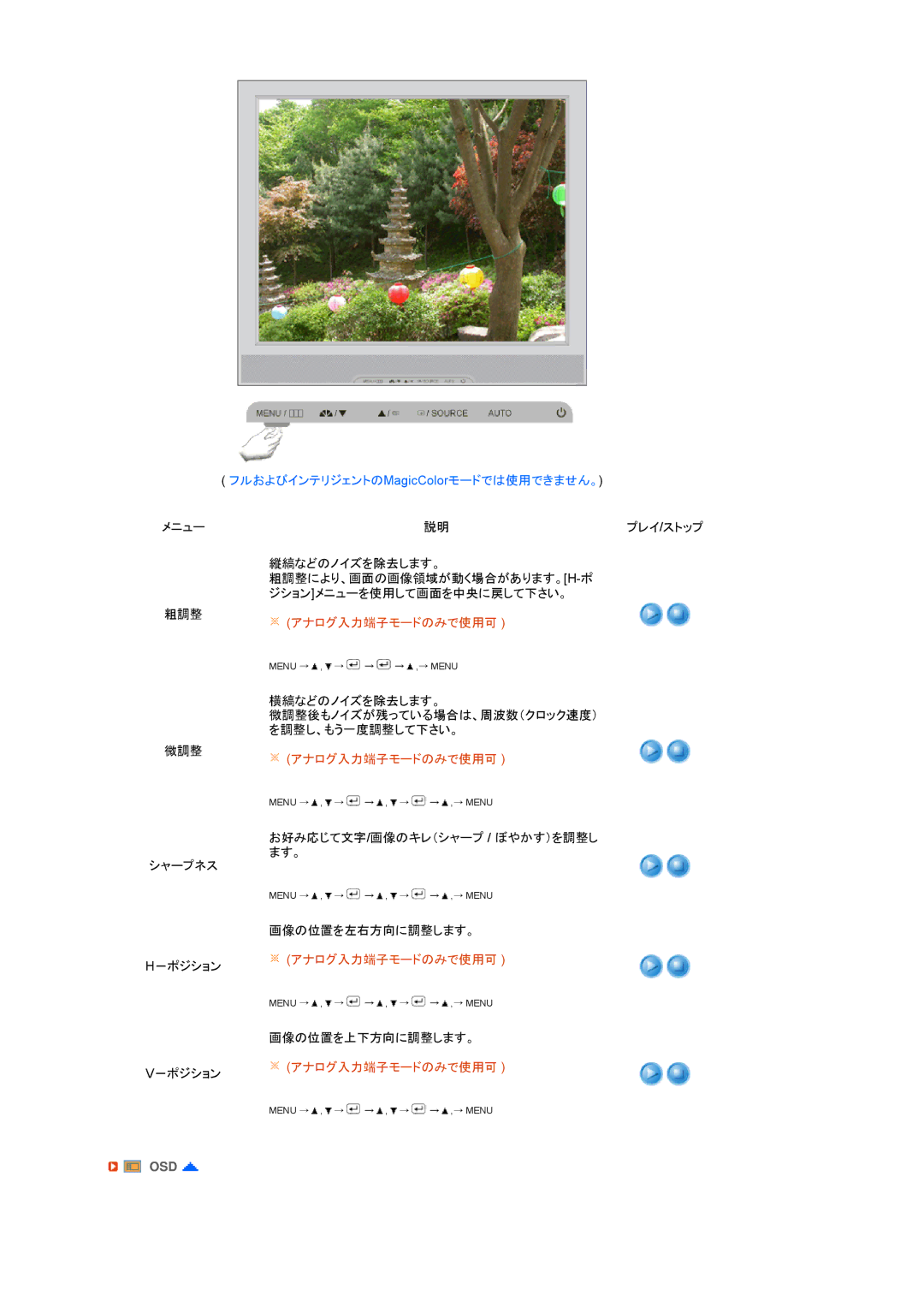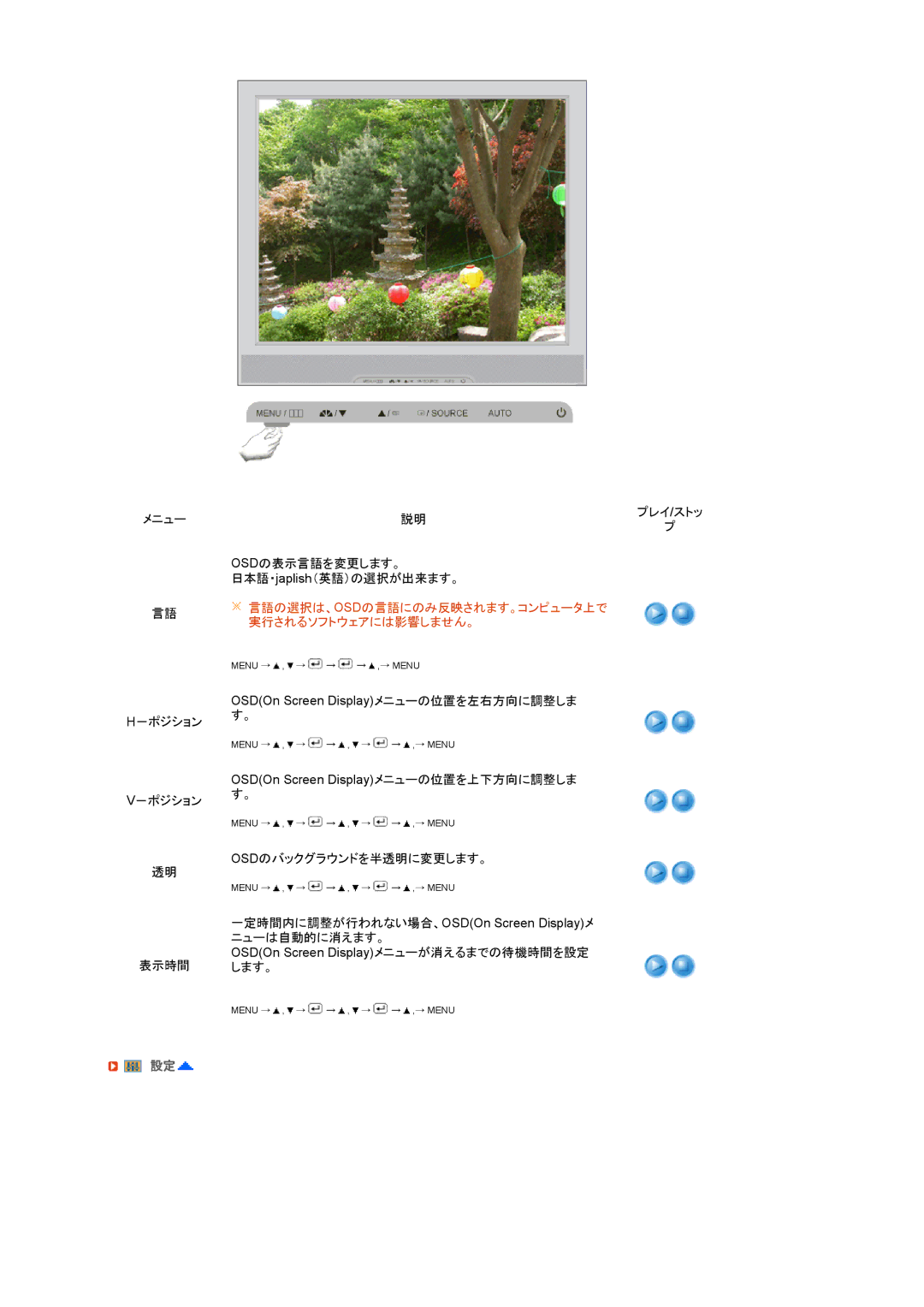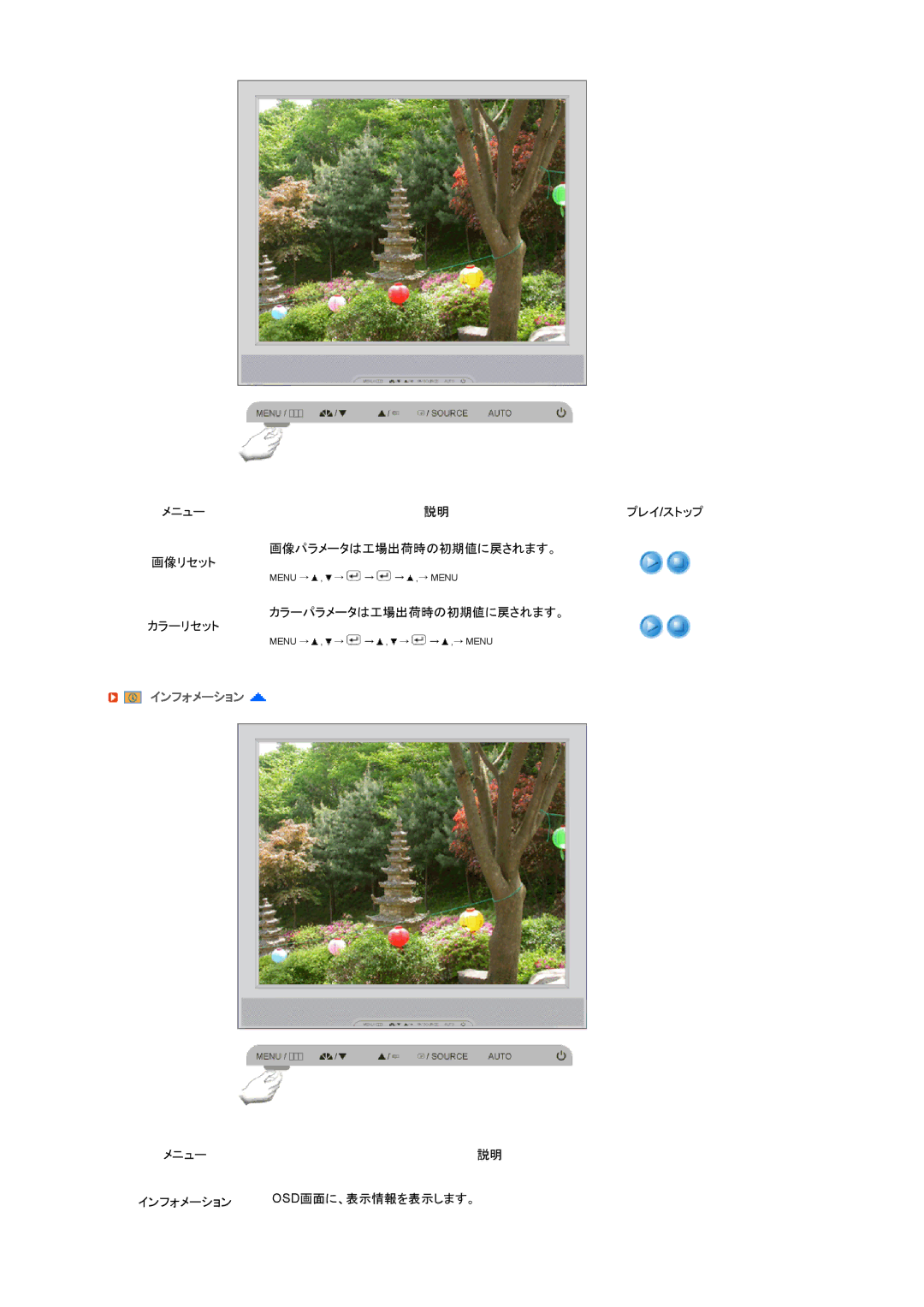システムの復元
![]() 概要
概要
XPeクライアントには、深刻な問題が発生したときにバックアップされたシステムを復元するための復元機能が あります。正常に動作していたOSのイメージを、USBメモリまたはPXEサーバーにバックアップすることができま す。以下のような問題が発生したときに、バックアップされたイメージを復元することができます。
システムファイルが誤って削除されたか破損したとき
クライアントコンピュータが不安定になっている、またはデバイスドライバに問題が発生したとき 新しいプログラムまたはデバイスをインストールした後に問題が発生したとき
クライアントコンピュータがウイルスに感染したとき
Windows XP Embeddedが起動しないとき
 システムの復元方法
システムの復元方法
USBメモリを使用した復元
以下の手順を実行すると、必要なすべてのファイルをUSBメモリに保存し、USBメモリにバックアップした システムを使って起動を行ってシステムを復元することができます。
-USBメモリから起動できるように、システムフォーマットを実行します。
-USBメモリに、復元されるWindows XP Embeddedのイメージとバックアップ/復元ユーティリティを保 存します。
-USBメモリで起動します。
-USBメモリ内のWindows XP Embeddedイメージとバックアップ/復元ユーティリティを使用して、システ ムを復元します。
ネットワーク起動を使用した復元
この方法は、PXE(Preboot eXecution Environment)サーバーで行うことができます。PXEサーバーは、 TCP/IP、DHCPおよびTFTPをベースにしたクライアント/サーバーインターフェイスを持っています。PXE サーバーでは、リモートからネットワーク経由でクライアント上のオペレーティングシステムの設定および 起動を行うことができます。
-PXEサーバーの導入
-PXEサーバーに、復元されるWindows XP Embeddedのイメージとバックアップ/復元ユーティリティを 保存します。
-ネットワーク経由で起動します。
-ネットワーク経由でPXEサーバーに保存されたWindows XP Embeddedイメージとバックアップ/復元 ユーティリティを使用して、システムを復元します。
![]() (詳しくは、PXEサーバーのユーザーマニュアルを参照してください)
(詳しくは、PXEサーバーのユーザーマニュアルを参照してください)